Page 1

使用說明書(相機篇)
本產 品的 序列 號標 註在 相機 的
底部。
基本操作
如果您是初次使用本相機,請首先閱讀此部分。
此部分提供如何開啟相機、拍攝圖像和播放圖像的基本概述。
高級操作
如果您希望學習有關不同相機功能的更多資訊,請閱讀此部分。
此部分提供更多拍攝圖像和播放圖像功能的詳細資訊以及如何自定設定相
機、列印圖像和通過電腦使用相機的資訊。
可充電電池在使用前需要充電。購買電池時,未對其充電。
Page 2

Page 3
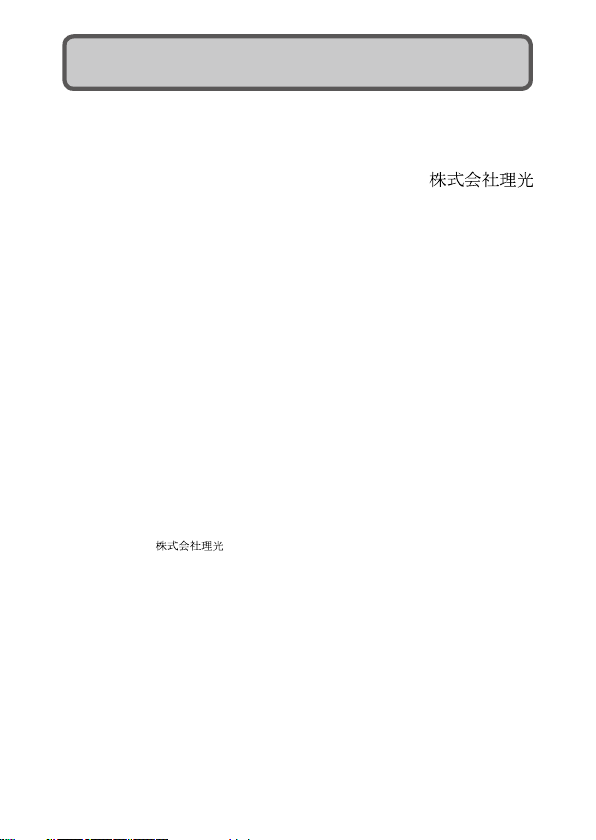
前言
本使用說明書記載使用本產品進行攝影和重播的方法和使用上的注意事項。
使用前,請閱讀完本說明書,以便您能充分地靈活運用本產品的功能。
閱讀後請妥善保管,以便在您需要的時候,能夠立即查閱。
關於安全警示 為確保安全使用相機,請務必在使用前詳細閱讀安全警示。
關於攝影測試 請務必預先進行攝影測試,確認相機能夠正常地進行記錄。
關於著作權 以著作權為目的的書籍、雜誌、音樂等作品,限定在個人或家
關於使用 萬一因本產品的問題導致無法記錄和重播時,不負責記錄內容
關於保用證 在海外使用時,萬一出現故障、問題時,關於在當地的售後服
關於電波故障
嚴禁擅自轉載本書的部分或全部內容。
© 2011 所有版權歸 所有。
關於本書內容,將來若有變更,恕不另行通知。
本書內容的作成 過程中力求圓滿,萬一發現 不明點及錯誤、記載遺漏等, 請按照卷末的通訊方式
和我們聯繫。
Microsoft、Windows、Windows Vista®、Windows 7 ™、Internet Explorer 是 美 國 Microsoft
Corporation
他國家 的註冊商標。Adobe、Adobe 標 誌和 Adobe Reader 是 Adobe Systems Incorporated 在
美國與其他國家的商標。MediaBrowser ™是 Pixela Corporation 的商標。
HDMI、HDMI 標誌及 High-Definition Multimedia Interface 是 HDMI Licensing LLC 的註冊商標。
Eye-Fi、Eye-Fi 標誌及 Eye-Fi connected 是 Eye-Fi, Inc. 的商標。
PhotoSolid®
公司名稱及產品名稱是各公司的商標或註冊商標。
庭內以及基於此類目的的範圍內使用。除此之外,禁止擅自進
行複製和改動。
的補償,敬請諒解。
務及相關費用不負責任,敬請諒解。
和其他電子設備進行連接設置時,可能會出現相互產生不良影
響的情況。特別是近處有電視機或收音機時會出現雜音。此時,
請進行如下處置
•
盡可能的遠離電視機或收音機。
。
• 改變電視機或收音機等的天線方向。
• 使用其他的插座。
在美國及其他國家登錄的註冊商標。Macintosh 及 Mac OS 為 Apple Inc. 在美國與其
是 Morpho, Inc. 的註冊商標。
1
Page 4
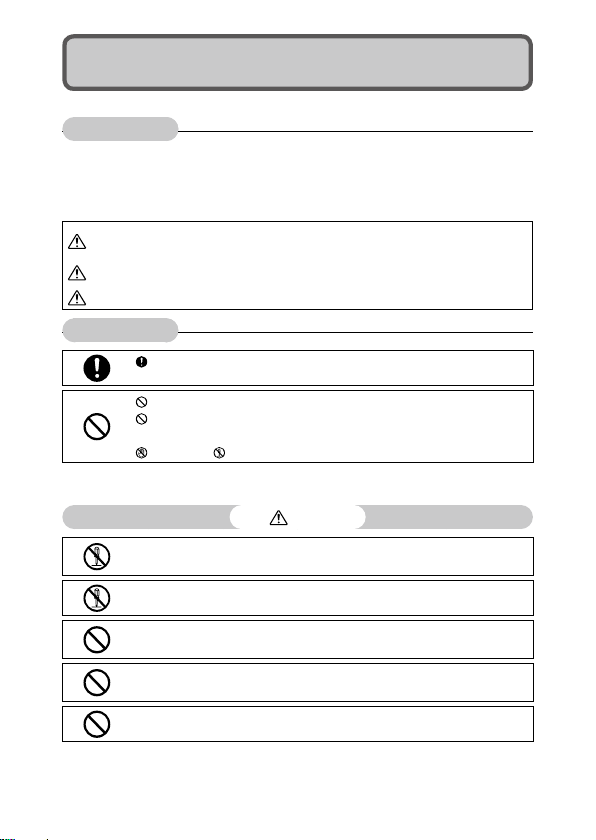
2
安全須知
警告符號
在本操作說明書和相機上的各種符號是為了您安全正確地使用本機以避
免您和他人的人身安全以及財產受到損害。各種符號及其所代表的意義
如下。
該符號表示如果忽視或不正確操作可能即將有導致死亡或 嚴重傷害
危險
的危險。
該符號表示如果忽視或不正確操作可能會導致死亡或嚴重傷害。
警告
該符號表示如果忽視或不正確操作可能會導致人身傷害或物質損害。
注意
警告舉例
符號提醒您必須操作的步驟。
符號提醒您禁止操作。
符號中可能包含其他符號,表示禁止某一特定動作。
●
例如
請遵循以下注意事項以確保安全使用本機。
●
請勿試圖自行拆解、修理或改裝本機。本機內的高壓電路可能會導
致嚴重的電擊。
●
請勿試圖自行拆解、改變或直接焊接電池。
●
請勿將電池置於火中,或試圖將其加熱,或在火附近或車內等高溫
環境中使用或將其丟棄。請勿將其投入水中或海裡或使其受潮。
●
請勿試圖用針刺破電池,用錘子敲擊電池,擠壓電池,使其墮地或
受到猛烈撞擊或外力影響。
●
請勿使用破損或變形的電池。
請勿觸摸
請勿拆解
危險
Page 5

警告
●
出現異常情況(如冒煙或聞到異味)時,請立即關閉電源。請盡快
取出電池, 並小心動作以 免觸電或燒傷。如果使用家庭電源插座,
請務必將電源插頭從插座上拔下,以免發生火災或受電擊。如果本
機發生故障,請立即停止使用。請盡快與當地的維修中心聯絡。
●
如果有金屬物品、水、液體或其他異物掉進本機內,請立即關閉電
源。請盡快取出電池與記憶卡,並小心動作以免觸電或燒傷。如果
使用家庭電源插座,請務必將電源插頭從插座上拔下,以免發生火
災或受電擊。如果本機發生故障,請立即停止使用。請盡快與當地
的維修中心聯絡。
●
切勿接觸圖像顯示屏內的液晶,否則顯示屏會受損害。出現以下情
況時,請採取相應的應急措施。
• 皮膚:如果液晶濺到皮膚上,立即擦掉並用水沖洗受傷部位,然後
用肥皂洗淨。
• 眼睛:如果液晶濺到 眼睛裡,用清水沖 洗至少 15 分鐘 並立刻找醫
生處理。
• 誤吞:如果液晶被誤吞,請用清水徹底漱口,並喝下大量的水誘發
嘔吐,然後立刻找醫生處理。
●
請遵守以下注意事項以防電池漏液、過熱、燃燒或爆炸。
• 請勿使用特別推薦用於本機的電池以外的其他電池。
• 請勿與原子筆、項鍊、硬幣、發夾等金屬物品一起攜帶或保存。
• 請勿將電池放入微波爐或高壓容器內。
• 在使用時或充電時,如果發現電池漏液或發出異味、出現變色等,
請立即從相機或電池充電器內取出電池並使之遠離火源。
●
請遵守以下事項以防止因電池充電引起火災、電擊或破裂。
• 請僅使用指示的電源電壓。同時請避免使用多孔插座轉換器和延長
線。
• 請勿損壞、過度捆扎或改裝電源線。同時,請勿在電源線上放置重
物,拉拽或扭曲電源線。
• 請勿用濕手連接或斷開電源插頭。務必拿住插頭部分來拔下電源線。
• 充電時請勿罩住本機。
●
請將本機所用的電池和 SD 記憶卡放在小孩無法拿到的地方以防 止
誤吞。誤吞對人體有害。如果誤吞,請立即找醫生處理。
3
Page 6

4
●
請將本機放在小孩無法拿到的地方。
●
如果本機因摔落或損壞而暴露出內部元件,請勿觸摸。否則,機內
的高壓電路可能會導致電擊。請盡快取出電池,並小心動作以免觸
電或燒傷。如果本機損壞,請將其送到當地的經銷店或維修中心。
●
請勿在潮濕的地方使用本機,否則可能會導致火災或電擊。
●
請勿在易燃氣體、汽油、苯、稀釋劑或類似物品附近使用本機,以
避免爆炸、起火或燒傷。
●
請勿在限制或禁止使用的場所使用本機,否則可能導致災難或事故。
●
請擦除電線插頭上的積塵,否則可能引起火災。
●
使用家庭電源插座時,請務必使用指定的 AC 轉換器。使用其他轉
換器可能有起火、電擊或傷害的危險。
●
在海外旅行時,為避免起火、電擊或傷害,請勿將充電器或 AC 轉
換器與市售的電壓變壓器一起使用。
請遵循以下注意事項以確保安全使用本機。
小心
●
接觸到電池的漏液可能會導致燒傷。如果身體的某部位接觸到損壞
的電池,請立即用水沖洗該部位。(請勿使用肥皂。)如果電池開始
漏液,請立即將其從本機中取出,並將電池室擦淨後再裝入新電池。
●
請將電源線插頭牢固地插入電源插座。電源線鬆脫可能導致火災。
●
請勿將相機弄濕,也請勿用濕手操作相機。否則可能會有電擊的危
險。
●
請勿靠近機動車駕駛員使用閃 光燈,否則駕駛 員可能會失去控制,
從而導致交通事故。
有關配件的安全
注意事項
使用選購產品時,請在使用該產品前仔細閱讀其附帶的使用說
明書。
Page 7

使用說明書
以下兩本使用說明書隨 CX6 附帶。
“使用說明書(相機篇)”(本書)
此說明書介紹相機的使用和功能。也介紹如何在電腦上安
裝照相機內置軟體。
“使用說明書(軟體篇)”(PDF 檔案)
此說明書介紹如何將相機中的圖像下載到電腦。
“使用說明書(軟體篇)”在相機內置儲存器的
檔案夾中有提供。
[MANUAL]
每種語言均有對應的
“使用說明書(軟體篇)”。
要將使用說明書(軟體篇)複製到電腦上,請使用附帶的
USB 連接 線將 相機連接至 電腦。 有關詳細資 訊,請 參閱
P.123 內容。
“MediaBrowser”圖像檢視及 編輯軟 體(僅適用於 Windows)也包 含在
本 相機的 內 置儲存 器 中。 您可從 顯 示的“說 明 ” 下載有 關 如何使 用
MediaBrowser 的資訊。有關 MediaBrowser 的更多資訊,請聯絡以下客
戶支援中心。
北美地區(美國) 電話:(免費熱線)+1-800-458-4029
歐洲
英國、德國、法國和西班牙: 電話:(免費熱線)+800-1532-4865
其他國家: 電話:+44-1489-564-764
亞洲地區 電話:+63-2-438-0090
中國大陸 電話:+86-21-5385-3786
工作時間:上午 9:00 至下午 5:00
5
Page 8

6
目錄
前言 .....................................................................................................................................................1
安全須知 ...........................................................................................................................................2
使用說明書 ...................................................................................................................................... 5
目錄 .....................................................................................................................................................6
基本操作 11
包裝清單 ........................................................................................................................................12
另售部件 .............................................................................................................................................. 12
轉盤與按鈕操作 ......................................................................................................................... 13
如何使用模式轉盤 ..........................................................................................................................13
如何使用 ADJ./OK 按鈕 ............................................................................................................... 14
相機各部的名稱 ......................................................................................................................... 15
圖像顯示屏顯示 ......................................................................................................................... 17
攝影準備 ........................................................................................................................................21
對可充電電池充電 ..........................................................................................................................21
插入可充電電池和 SD 記憶卡 ..................................................................................................22
開啟/關閉相機 ...............................................................................................................................25
設定語言、日期和時間 ................................................................................................................25
基本攝影 ........................................................................................................................................27
在自動拍攝模式下拍攝(對焦並拍攝) ...............................................................................27
使用變焦功能 .................................................................................................................................... 30
近拍攝影(微距攝影) .................................................................................................................. 31
使用閃光燈 ......................................................................................................................................... 32
使用自拍 .............................................................................................................................................. 34
在場景自動模式下拍攝 ................................................................................................................35
播放圖像 ........................................................................................................................................36
瀏覽圖像 .............................................................................................................................................. 36
分割畫面顯示 .................................................................................................................................... 36
放大顯示圖像 .................................................................................................................................... 38
刪除檔案 ........................................................................................................................................39
刪除一個檔案或全部檔案 ...........................................................................................................39
刪除多個檔案 .................................................................................................................................... 40
使用 DISP. 按鈕更改顯示.......................................................................................................42
關於電子水平儀 ...............................................................................................................................45
關於直方圖顯示 ...............................................................................................................................47
關於變焦協助顯示 ..........................................................................................................................48
Page 9

高級操作 49
拍攝模式種類 50
1
根據場景 (
使用創意效果 (
拍攝一系列圖像(R) ..........................................................................................................60
設定光圈和快門速度 (A/S) .................................................................................................. 64
2
使用攝影功能表 ......................................................................................................................... 66
攝影功能表選項 ......................................................................................................................... 67
W
選擇場景模式 .................................................................................................................................... 53
使用斜度修正模式 ..........................................................................................................................54
在創意拍攝模式下拍攝圖像 ......................................................................................................56
動態範圍兩次攝影 ..........................................................................................................................57
在微型拍攝模式下拍攝 ................................................................................................................58
加一般攝影 ......................................................................................................................................... 59
在連拍模式下拍攝圖像 ................................................................................................................61
使用 M 連拍加進行拍攝 ..............................................................................................................62
使用超高速連拍(低)/ 超高速連拍(高)進行拍攝 ................................................ 63
設定光圈 .............................................................................................................................................. 64
設定快門速度 .................................................................................................................................... 65
) 設定模式 ................................................................................................. 50
X
) 進行拍攝 ..............................................................................................55
攝影功能表 66
動態範圍擴展 ..............................................................................................................................67
柔焦選項 ........................................................................................................................................67
色調 ..................................................................................................................................................67
對比度 .............................................................................................................................................67
漸暈 ..................................................................................................................................................67
玩具色彩 ........................................................................................................................................67
加一般攝影 ...................................................................................................................................67
圖像質量•尺寸............................................................................................................................. 68
文字濃度 ........................................................................................................................................68
尺寸 ..................................................................................................................................................68
對焦 ..................................................................................................................................................68
預自動對焦 ...................................................................................................................................69
測光 ..................................................................................................................................................69
圖像設定 ........................................................................................................................................69
超解像變焦選項 .........................................................................................................................70
減少噪音 ........................................................................................................................................70
閃燈曝光補償 ..............................................................................................................................70
包圍式曝光 ...................................................................................................................................70
自定義自拍 ...................................................................................................................................70
間隔攝像 ........................................................................................................................................71
相機晃動校正 ..............................................................................................................................71
限制慢速快門速度 ....................................................................................................................72
加印日期攝像 ..............................................................................................................................72
7
Page 10
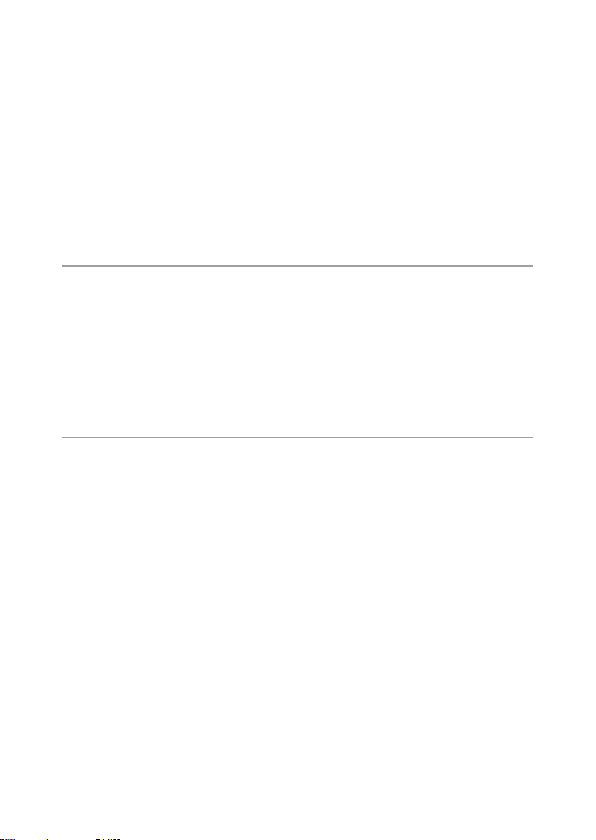
8
曝光補償 ........................................................................................................................................72
白平衡 .............................................................................................................................................72
感光度 ....................................................................................................................................72
ISO
自動的最大值 .....................................................................................................................72
ISO
攝像設定初始化 .........................................................................................................................72
自動光圈偏移 ..............................................................................................................................73
快門速度自動偏移 ....................................................................................................................73
對焦 ........................................................................................................................................................ 74
包圍式曝光 ......................................................................................................................................... 76
曝光補償 .............................................................................................................................................. 78
白平衡 ................................................................................................................................................... 79
感光度 .......................................................................................................................................... 80
ISO
拍攝和觀看動畫 81
3
拍攝動畫 ........................................................................................................................................81
插入分割位置的拍攝動畫 ...........................................................................................................82
動畫功能表 ......................................................................................................................................... 83
動畫尺寸 ........................................................................................................................................84
短片拍攝 ........................................................................................................................................84
減少螢光燈閃爍 .........................................................................................................................84
播放動畫 ........................................................................................................................................84
分割動畫 .............................................................................................................................................. 85
播放功能表 86
4
使用播放功能表 ......................................................................................................................... 86
播放功能表選項 ......................................................................................................................... 87
標記功能設定 ..............................................................................................................................87
旗標功能順序 ..............................................................................................................................87
標記功能顯示 ..............................................................................................................................87
旗標功能幻燈片顯示 ............................................................................................................... 87
更改圖像尺寸 ..............................................................................................................................87
修剪 ..................................................................................................................................................87
等級補償 ........................................................................................................................................87
白平衡補償 ...................................................................................................................................87
斜度修正 ........................................................................................................................................87
保護 ..................................................................................................................................................87
分割影片 ........................................................................................................................................88
輸出 MP 靜止圖像 ....................................................................................................................88
改變網格位置 ..............................................................................................................................88
幻燈片顯示 ...................................................................................................................................88
從內置儲存器複製到記憶卡 ................................................................................................ 88
DPOF ...............................................................................................................................................88
恢復檔案 ........................................................................................................................................88
標記功能設定 .................................................................................................................................... 89
旗標功能順序 .................................................................................................................................... 90
Page 11

修剪 ........................................................................................................................................................ 91
等級補償 .............................................................................................................................................. 94
白平衡補償 ......................................................................................................................................... 95
斜度修正 .............................................................................................................................................. 96
保護 ........................................................................................................................................................ 97
DPOF ..................................................................................................................................................... 98
播放 MP(多畫面)檔案 ......................................................................................................99
輸出 MP 檔案 ..................................................................................................................................101
在電視機上檢視圖像 .............................................................................................................103
指定功能 105
5
使用按鍵自訂選項功能表 ...................................................................................................105
按鍵自訂功能表選項 .............................................................................................................106
保存個人設定 ............................................................................................................................106
按鈕設定 ...............................................................................................................................106
Fn
鍵設定 1–4 ......................................................................................................................106
ADJ.
T/U
使用
使用 ADJ./OK 按鈕 .......................................................................................................................108
使用 Fn(功能)按鈕 .................................................................................................................110
相機設定功能表 114
6
( 保存個人設定 ) ........................................................................................106
使用設定功能表 .......................................................................................................................114
相機設定功能表選項 .............................................................................................................115
格式化 [ 記憶卡 ] .....................................................................................................................115
格式化 [ 內置儲存器 ] ...........................................................................................................115
顯示屏亮度調節 .......................................................................................................................115
自動關閉電源 ............................................................................................................................115
睡眠模式 ......................................................................................................................................115
圖像顯示屏節電 .......................................................................................................................116
模式 .........................................................................................................................................116
AF
定點變焦 ......................................................................................................................................116
補助光 ....................................................................................................................................116
AF
操作音 ...........................................................................................................................................116
操作音量設定 ............................................................................................................................116
圖像確認時間 ............................................................................................................................117
數碼變焦圖像 ............................................................................................................................117
水平儀設定 .................................................................................................................................117
顯示變焦輔助 ............................................................................................................................117
坐標顯示選項 ............................................................................................................................117
功能指南 ......................................................................................................................................117
攝影資訊顯示框 .......................................................................................................................117
最短距離 ......................................................................................................................................118
顯示順序 ......................................................................................................................................118
自動旋轉 ......................................................................................................................................118
白色飽和顯示 ............................................................................................................................118
9
Page 12
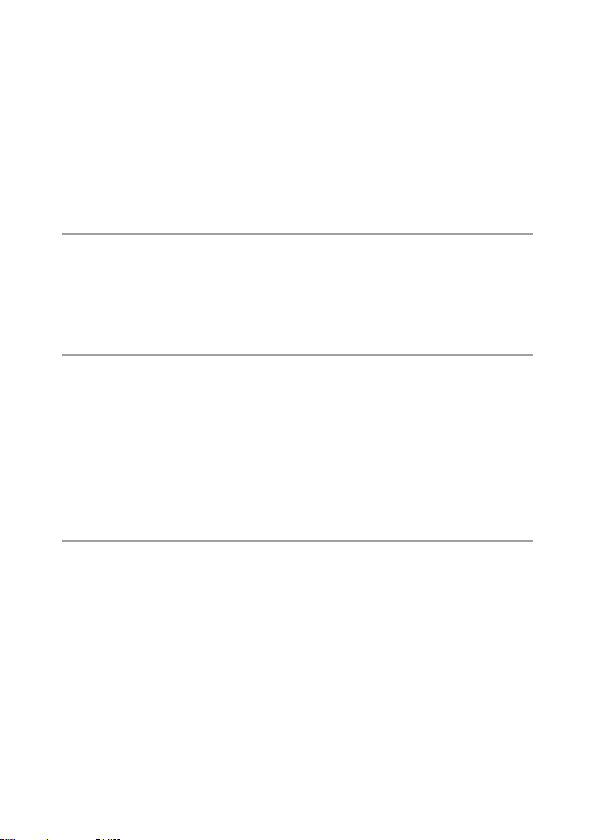
記憶卡序號 .................................................................................................................................119
連接類型 ............................................................................................................................119
USB
日期設定 ......................................................................................................................................119
Language/
視頻方式 ......................................................................................................................................119
HDMI
確認韌體版本 ............................................................................................................................120
Eye-Fi
Eye-Fi
數碼變焦圖像 ..................................................................................................................................121
直接列印 122
7
直接列印機能 ............................................................................................................................122
連接相機與列印機 ..................................................................................................................122
列印靜止圖像 ............................................................................................................................123
列印 1 張或所有圖像 ...................................................................................................................123
一次列印所選圖像 ........................................................................................................................126
將圖像下載到電腦上 127
8
用於 Windows .........................................................................................................................127
使用內置軟體的系統要求 .........................................................................................................127
安裝軟體 ............................................................................................................................................128
複製圖像到電腦 .............................................................................................................................132
用於 Macintosh .......................................................................................................................134
使用內置軟體的系統要求 .........................................................................................................134
複製圖像到電腦 .............................................................................................................................135
使用 MP 檔案檢視器 ...................................................................................................................136
安裝軟體 ............................................................................................................................................136
附錄 138
9
故障檢修 ......................................................................................................................................138
錯誤訊息 ............................................................................................................................................138
相機故障檢修 ..................................................................................................................................139
可用的設定 .................................................................................................................................144
規格 ................................................................................................................................................150
能夠記錄的張數 .......................................................................................................................153
預設值/當相機關機時會還原成預設值的功能 .....................................................155
在海外使用時 ............................................................................................................................158
使用注意事項 ............................................................................................................................159
關於維護和保管 .......................................................................................................................160
關於售後服務 ............................................................................................................................161
索引 ................................................................................................................................................162
N
......................................................................................................................119
輸出 ..................................................................................................................................120
連接設定 .......................................................................................................................120
連接點顯示 ..................................................................................................................120
10
Page 13
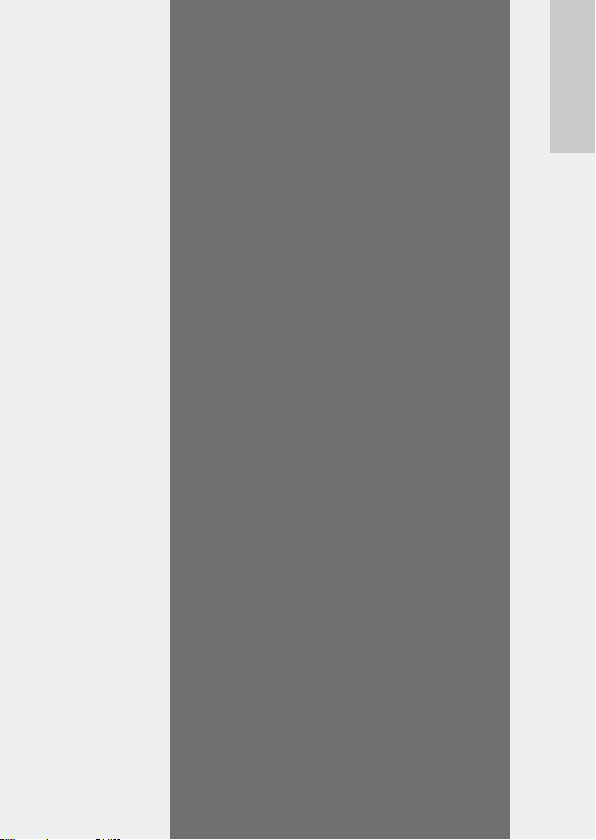
基本操作
如果您是初次使用本相機,
請首先閱讀此部分。
包裝清單 ................................................ 12
轉盤與按鈕操作 ................................... 13
相機各部的名稱 ................................... 15
圖像顯示屏顯示 ................................... 17
攝影準備 ................................................ 21
基本攝影 ................................................ 27
播放圖像 ................................................ 36
刪除檔案 ................................................ 39
使用 DISP. 按鈕更改顯示 ................... 42
Page 14

12
如果您是初次使用本相機,請首先閱讀此部分。
包裝清單
打開包裝盒,確認所有內容物都已包括在內。
* 包括在內的內容物的實際外觀可能不同。
• CX6
相機的序列號位於相機底部。
•
USB 連接線
• AV 連接線
• 腕繩
另售部件
• 可充電電池
• 電池充電器
• 保用證
• 使用說明書(相機篇)
* 軟體預先載入在相機的內置儲存
器中。
• 皮套(SC-100)
用於存放相機。
• 可充電電池(DB-100)
• 電池充電器(BJ-10)
• 連接線開關(CA-2)
• HDMI 連接線(HC-1)
用於將相機連接至相容 HDMI 的
電視機。
• 背帶(ST-4)
一根雙向、單點連接背帶,同時
附帶一根短帶。
要點 -------------------------------------------------------------------------
在相機上安裝腕繩/背帶
請將腕繩的細端穿過相機上的穿帶
孔,並將另一端從環中穿過將其扣
住。請 從搭 扣上取下背 帶的 一端,
然後如右圖所示安裝背帶。
• 有關另 售部件的最新資訊,請訪
問理光網站(
http://www.ricoh.com/r_dc/
)。
Page 15

轉盤與按鈕操作
如何使用模式轉盤
拍攝靜止圖像前, 請將模式轉盤設定
為所需的模式。
模式轉盤標記和內容
標記 功能 說明 參照頁
自動拍攝模式 根據被攝體自動設定最佳的光
5
T, U
A/S
R
X
W
S
個人設定模式 可以 使用 在
光 圈 / 快門速 度優先可讓您設定光圈與快門速度。 P.64
連拍模式 可以使用各種連拍攝影功能來
創意拍攝模式 以豐富多彩的效果拍攝。 P.55
場景模式 可以使用最適合拍攝場面的設
場景自動模式 相機自動選擇最佳場景模式以
圈值和快門速度。
[ 保存個人設定 ]
中登錄的設定進行拍攝。
進行拍攝。
定進行拍攝。
進行簡易即取即拍攝影。
如果您是初次使用本相機,請首先閱讀此部分。
P.27
P.106
P.60
P.50
P.35
13
Page 16
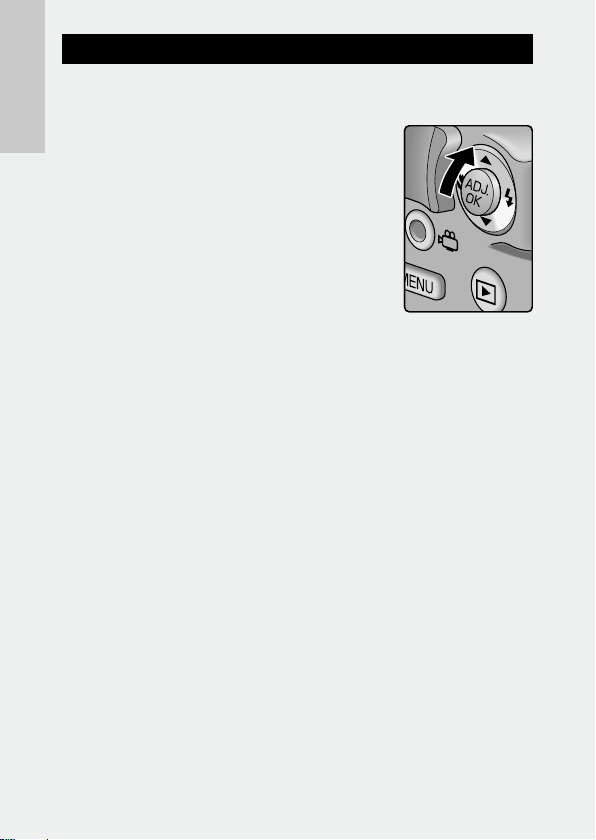
14
如果您是初次使用本相機,請首先閱讀此部分。
如何使用 ADJ./OK 按鈕
• 選擇或輸入選項時,使 ADJ./OK 按鈕
!"NF
• 本 說 明 書 中 所 述 的“ 按 ADJ./OK 按
鈕
向右按 ADJ./OK 按鈕。
”表示您應向上、向下、向左或
!"NF
• “按 ADJ./OK 按鈕”則表示您應直接按該按
鈕。
。
例如∶按
例如∶按
ADJ./OK
ADJ./OK
按鈕
按鈕
!
!
Page 17

相機各部的名稱
6
8
1
5
2 43
10
7
9
相機主機
正面
項目名 參照頁
1 模式轉盤 P.13, 27, 35, 53, 56,
2
快門按鈕 P.27
3 POWER
4
5 變焦桿
6
7 AF
8 AF 補助光/自拍燈 P.34, 116
9
10
按鈕 P.25
鏡頭蓋 —
(望遠)/Z(廣角)
z
(放大顯示)/9(分割畫面顯示)
8
閃光燈 P.32
窗 —
麥克風 P.81
鏡頭 —
61, 64
P.30, 36, 38
如果您是初次使用本相機,請首先閱讀此部分。
15
Page 18

16
如果您是初次使用本相機,請首先閱讀此部分。
背面
1
1716 18
87
9
11
12
10
13
14
15
2
3 4 5
6
項目名 參照頁
1 圖像顯示屏 P.17
2
腕繩安裝部 P.12
3
端子蓋
4 揚聲器 P.84
5 USB
埠/ AV 輸出共用連接埠
6 HDMI 微型輸出連接埠(D 型) P.103
7
(微距)
N
8 ADJ./OK
9
10
11
12 MENU
13 Fn
14
15 DISP.
16
按鈕 P.108
(閃光燈)
F
(動畫)模式
3
(播放)按鈕
6
按鈕 P.53, 56, 61, 66, 86, 105, 114
(功能)按鈕 P.110
(自拍)/D(刪除)按鈕
t
按鈕 P.38, 42, 44
電源(DC 輸入)線蓋板 —
17 電池/記憶卡蓋 P.22
18
三腳架連接孔 P.152
P.103, 122, 132, 135
P.103, 122, 132, 135
P.31
P.32
P.81
P.36
P.34, 39
Page 19

圖像顯示屏顯示
44
HD
DZ
SR
+0.3+0.3 4:34:3 FF
1cm-
1cm-
X103X103
EV +0.7EV +0.7F3.5F3.5 1/10001/1000 ISO 100ISO 100
間隔間隔
1 2 53 6 7 10 11
12
20
4 8 9
13
14
15
16
17
19
18
21
24
25
26
23
22
29 30 31 32 33
27
28
28
34
35
38
37
36
拍攝圖像時的圖像顯示屏畫面範例
拍攝靜止圖像
如果您是初次使用本相機,請首先閱讀此部分。
項目名
1
閃光燈模式 P.32
2
閃燈曝光補償
3
加一般攝影/
多點區域 AF 對焦標記
4
場景模式/創意拍攝模式/
連拍模式
5
拍攝模式種類 P.12
6
剩餘記錄張數 P.153
7
記錄位置 P.24
8
動畫尺寸
9
AE 鎖定 P.112
10
圖像尺寸 P.68
11
圖像質量 P.68
12
對焦模式 P.68
13
白平衡 P.79
參照頁
P.70
P.59, 7416
P.50,
55, 60
P.83
項目名
14
測光 P.69
15
圖像設定 P.69
包圍式曝光 P.76
17
直方圖 P.47
18
減少噪音 P.70
19
加印日期攝像 P.72
20
相機晃動校正 P.71
21
電池標記 P.20
22
自拍 P.34
23
微距攝影 P.31
24
最短拍攝距離 P.118
25
超解像變焦/數碼變焦 P.30, 31
26
放大倍率/
自動更改變焦
27
變焦欄 P.30
參照頁
P.30,
121
17
Page 20

18
如果您是初次使用本相機,請首先閱讀此部分。
項目名
:停止:停止 :重新開始拍攝:重新開始拍攝
00: 0000: 00 /00: 02/0 0:02
REC
REC
39 40 41
42
VGA
28
間隔攝像 P.71
29
光圈值 P.64
30
快門速度 P.65
31
曝光補償 P.78
32
ISO 感光度 P.80
33
Eye-Fi 連接 P.120
拍攝動畫
參照頁
項目名
34
水平指示器 P.46
35
自動對焦框 P.27
36
S-AUTO P.35
37
曝光警告指示 P.78
38
相機晃動警告標記 P.29, 71
參照頁
39
40
要點 -------------------------------------------------------------------------
項目名
記錄時間 P.153
剩餘記錄時間 P.153
參照頁
項目名
41
減少螢光燈閃爍 P.83
42
動畫錄製指示 P.81
當尚可拍攝張數為 10,000 或更多時,顯示“9999”。
參照頁
Page 21

播放期間的圖像顯示屏範例
ijıIJ IJİıIJİı IJġııĻ ııijıIJ IJİıIJİı IJġııĻ ıı
ĵĻĴ ŇĵĻĴ Ň
12 13 14 1615
1 2 3 4 5 6 7 8 9 10
11
20 11/ 01/ 01 00: 0020 11/ 01/ 01 00: 00
আআ
05: 1205:1 2
RMOV00 01RMOV00 01 10/ 2010/20
6406 40
17
18
VGA
100 -027 3100 -027 3
2011 /01/ 01 00 :00
2011 /01/ 01 00 :00
10/ 20
10/ 20
MAXMAX
ĵĻĴ ŇĵĻĴ Ň
C:+ 0,S:+ 0,D: +0C:+ 0,S:+ 0,D: +0
28 mm
28 mm
F 3 .5 1/60 IS O 10 0
F 3 .5 1/60 IS O 10 0
EV +0.7EV +0 .7
C:+0,S :+0, D:+0C:+ 0,S: +0,D :+0
28 mm
28 mm
F 3.5 1/60 ISO 1 00F 3.5 1/60 ISO 1 00
EV +0. 7EV +0. 7
88 1010
☾⏨
☾⏨
⎊Ւ⎊Ւ
⎊Ւ⎊Ւ
1162 3
4
7
9
11
13
15
65
1212
1414
動畫靜止圖像
如果您是初次使用本相機,請首先閱讀此部分。
1
檔案號碼 —
2
播放檔案數 —
3
總檔案數
4
Eye-Fi 已傳輸圖像 P.120
5
模式種類 —
6
標記功能設定 P.89
7
保護 P.97
8
DPOF P.98
9
播放處 P.24
要點 -------------------------------------------------------------------------
• 圖像顯示屏畫面上,會顯示有關相機的操作或狀態的資訊。
• 按 DISP. 按鈕可檢視更多資訊。(GP.45)
• 當您在場景模式的 [ 菜餚 ] 選項中改變了色彩,色彩資訊(“R:X”
或“B:X”)顯示在 [ 白平衡 ] 圖標右側(上圖中的“9”)。
項目名
參照頁
—
項目名
10
圖像尺寸 P.68
11
圖像質量 P.68
12
攝影日期 P.26
13
光圈值 P.64
14
快門速度 P.65
15
Eye-Fi 連接 P.120
16
電池標記 P.20
17
記錄時間或播放時間 —
18
指示器 —
參照頁
19
Page 22

項目名
SAVE、SAVE
SAVE
1
拍攝模式 —
2
加一般攝影 P.59
3
動態範圍擴展 /
柔焦選項 / 色調 /
對比度 / 漸暈 /
如果您是初次使用本相機,請首先閱讀此部分。
玩具色彩
4
光圈值 P.64
5
快門速度 P.65
6
ISO 感光度 P.80
7
曝光補償 P.78
參照頁
P.57, 67
項目名
8
測光 P.69
9
白平衡 P.91
10
閃光燈模式 P.32
11
變焦焦距 P.30
12
微距攝影 P.31
13
對焦模式 P.68
14
包圍式曝光 P.76
15
圖像設定 P.69
16
減少噪音 P.70
• 使用 Eye-Fi 記憶卡時(GP.24),在拍攝或播放期間連接狀 態將
顯示在圖像顯示屏中。
標記 狀態
未連接
連接中
等待數據傳輸
傳輸中
連接已中止
已傳輸圖像
Eye-Fi 記憶卡資訊獲取失敗
• 再次開啟相機。若問題仍未解決,則可能是記憶卡發生異常。
電池電量指示
電池標記在圖像顯示屏的右下方顯示以指示電池電量。請在電
池電量耗盡前對電池充電。
參照頁
20
電池標記 說明
電池電量充足。
綠色
電池已消耗部分電量。建議重新充電。
綠色
橙色
電池電量等級很低。請對電池充電。
• [AF模式](GP.116)設定為 [省電] 時,電量指示會變更為
或
。
Page 23

打開電源,準備攝影。
攝影準備
對可充電電池充電
可充電電池在使用前需要充電。
r
s
與
將電池插入電池充電器,確保電池上的
1
電器上的標記相符。
• 電池的標籤朝上。
標記與充
注意 -------------------------------------------------------------------------
r
注意
與 s 不可顛倒。
將電源線插入插座。
2
• 充電時,請使用專用電池充電器(BJ-10)。除 BJ-10 以外的充電
器,無法進行充電。
• 充電將開始。充電器指示燈所示充電狀態如下表所示。充電完成
後,請從電源插座上拔下電源線的插頭。
充電器指示燈 說明
點亮 充電中
熄滅 充電完成
閃爍 電池充電器連接埠可能會變髒或電池充電器/電
• 估計的電池充電時間如下所示。充電時間因電池的電量有所不同。
DB-100 約 180 分鐘(25 ℃)
池可能發生故障。從電源插座上拔下電源線,然
後取出電池。
可充電電池的充電時間
如果您是初次使用本相機,請首先閱讀此部分。
21
Page 24

22
如果您是初次使用本相機,請首先閱讀此部分。
插入可充電電池和 SD 記憶卡
對可充電電池充電之後,裝入可充電電池和 SD 記憶卡。 請確
認相機已關閉。
打開電池/記憶卡蓋。
1
插入可充電電池和 SD 記憶卡。
2
• 注意 SD 記憶卡的方向,將卡插入至底部,直到發出喀喳聲為止。
• 當可充電電池裝入到位時,如圖所示被倒鉤鎖定。
標誌面
• 若電池插入方向不正確,相機將不會開啟。請按照正確方向重新
插入電池。
關閉電池/記憶卡蓋,并將其滑
3
動到位。
取出可充電電池
打開電池/記憶卡蓋。鬆開用來鎖定可充電電池的倒鉤。電池
彈出。將電池從相機中取出。取出電池時請小心不要將其掉落。
取出 SD 記憶卡
打開 電池/記憶卡蓋。推入 SD 記 憶卡 並輕輕鬆開將其彈出。
將記憶卡從相機中拔出。
Page 25

關於電池
本相機使用可充電電池 DB-100,這是隨相機附送的專用鋰離子
電池。
可拍攝的圖像數目 --------------------------------------------------------
充電一次可拍攝的圖像數目:約 260
• 根據 CIPA 標準(溫度在 23℃,圖像顯示屏開啟時,間隔約 30 秒
交替於望遠和廣角變焦位置,兩次攝影中有一次閃光,每拍攝 10
張後關閉電源的攝影情況下的張數)。
• 將相機 設定為 同步顯示模式(GP.42)或睡眠模式(GP.115)
可增加拍攝張數。
• 張數是大 概的基準。設定或播放時的時間越長,能夠拍攝的時 間
(張數)越少。如果準備長時間使用相機,最好攜帶備用電池。
注意 -------------------------------------------------------------------------
• 操作後電 池可能會很熱。取出電池前,請關閉相機並等待它充 分
冷卻。
• 如果長時間不使用相機,請取出電池。
•
使用鋰離子電池時,只能使用指定的可充電鋰離子電池(DB-100)。
請勿使用任何其他電池。
• 廢棄電池時須遵守政府或地方管理機構指定的法規。
關於 SD 記憶卡(市售)
圖像可儲存在相機的 40 MB 內置儲存器或者從第三方供應商另
購的 SD 或 SDHC 記憶卡(以下統稱為“記憶卡”)中。
關於格式化 -----------------------------------------------------------------
初次使用記憶卡之前或在其他設備中使用記憶卡之後,請務必使用
本相機對其進行格式化。您可使用相機設定功能表(
的 [ 格式化〔記憶卡〕] 項目(
G
P.115)格式化記憶卡。
G
P.114)中
如果您是初次使用本相機,請首先閱讀此部分。
23
Page 26

24
如果您是初次使用本相機,請首先閱讀此部分。
關於記錄位置和播放資料來源 ------------------------------------------
SD 記憶卡插入相機時,會顯示
和播放資料來源使用。 如未插入任何記憶卡,會顯示
記憶體。
u
SD 記憶卡會作為記錄位置
,並且
Eye-Fi 記憶卡 --------------------------------------------------------------
可使 用 Eye-FiX2 系列 記憶卡(內置 無線 LAN 功 能的 SD 記 憶卡)。
有關詳細資訊,請訪問 Eye-Fi 網站(http://www.eye.fi/)。
防止錯誤刪除圖像 --------------------------------------------------------
將 SD 記憶卡上的防寫開關移至 LOCK,防止格式化
記憶卡或意外刪除靜止圖像。
請注意:您不 能在
能在卡上記錄資料。請在拍攝前解鎖記憶卡。
LOCK 狀態下 拍攝圖像,因為不
注意 -------------------------------------------------------------------------
• 插入 SD 記憶卡時,即使 SD 記憶卡容量已滿,也不記錄在內置儲
存器上。
• 無法使用 SDXC 記憶卡。
• 小心不要弄髒卡的接觸面部份。
• 無法保證本產品支持 Eye-Fi 記憶卡的功能(包括無線傳輸)。有關
Eye-Fi 記憶卡的問題,請向記憶卡生產商確認。Eye-Fi 記憶卡僅可
在購買該記憶卡的國家使用。如果無法確定在該地 區是否允許使
用 Eye-Fi 記憶卡,請向記憶卡生產商確認。
要點 -------------------------------------------------------------------------
• 播放功能表(GP.86)中的 [ 從內 置儲存器複製到記憶卡 ] 項目
G
(
P.88)可用來將圖像從內置儲存器複製到記憶卡中。
• [ 動畫尺寸 ] 選為 [x1280] 時,建議您使用速度等級為 Class 6 的
記憶卡記錄動畫。
t
並使用內部
Page 27
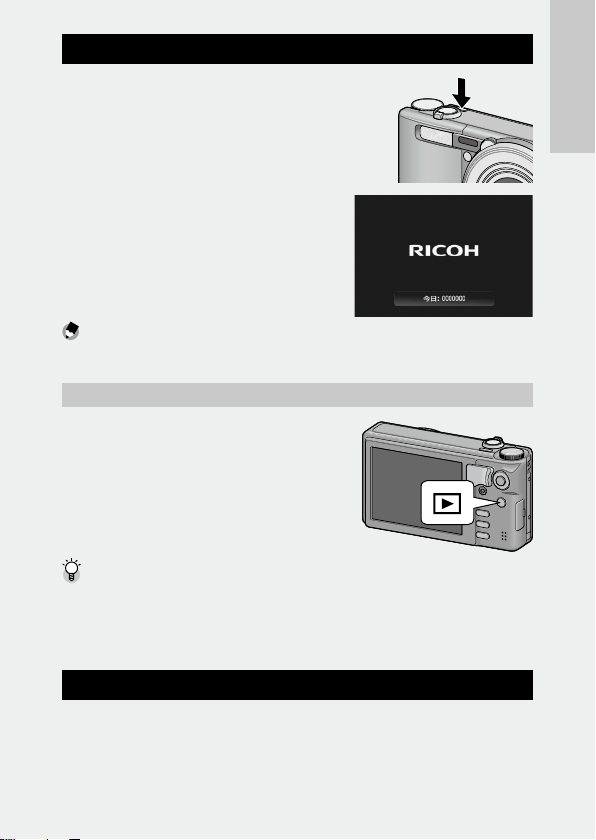
開啟/關閉相機
按 POWER 按鈕。
開啟相機時,相機將發出開機聲音且
圖像顯示屏也將開啟。
當 相 機 處 於 開 啟 狀 態 時, 若 按
POWER 按鈕,將 顯示當日記 錄的 檔
案數,隨後相機關閉。
要點 -------------------------------------------------------------------------
• 時鐘未設定時顯示為 0。
在播放模式下使用相機
在播放模式下按住6(播放)按鈕開
啟相機,可立即開始播放。
使用6 按鈕開啟了相機時,再次按下
6按鈕關閉相機。
睡眠模式和自動關閉電源 -----------------------------------------------
• 在設定的 時間內不進行相機按鈕的操作時,為了節省電量,將 自
動變暗(睡眠模式)或關閉電源(自動關閉電源)。
• 可改變睡眠模式設定(GP.115)與自動關閉電源設定(GP.115)。
如果您是初次使用本相機,請首先閱讀此部分。
設定語言、日期和時間
第一次打開相機的電源時,會出現設定顯示語言(圖像顯示屏上
表示的語言種類) 的畫面。設定顯示語言後,出現設定日期/
時間(圖像上加印日期時間的設定)的畫面。
25
Page 28
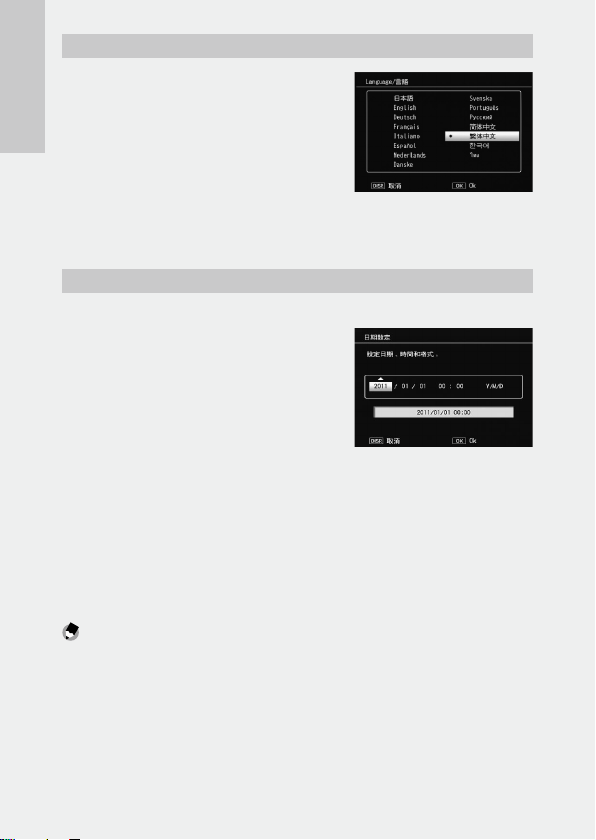
26
如果您是初次使用本相機,請首先閱讀此部分。
設定語言
按 ADJ./OK 按 鈕
1
語言。
• 按 DISP. 按鈕時,取消語言設定,並
顯示日期/時間設定畫面。
按 ADJ./OK 按鈕。
2
• 設定顯示語言,顯示日期/時間的設定畫面。
設定日期和時間
按 ADJ./OK 按鈕
1
• 使用
動項目。
• 您可按 DISP. 按鈕取消設定。
• 有關如何使用 ADJ./OK 按鈕的資訊,
請參閱 P.16。
檢查畫面中的資訊,然後按 ADJ./OK 按鈕。
2
• 顯示確認畫面。
按 ADJ./OK 按鈕。
3
• 日期與時間已設定。
• 使用相機設定功能表(GP.114)中的 [Language/N] 和 [ 日
期設定 ] 項目(
變更設定,並使用NF移
!"
!"NF
!"NF
G
P.119)可隨時更改語言、日期和時間。
選 擇
,設定年、月、日、時間和格式。
要點 -------------------------------------------------------------------------
• 使用攝影功能表(GP.66)中的 [ 加印日期攝像 ] 項目(GP.72)
可在圖像上加印記錄日期和時間。
• 為了保留 日期與時間設定,必須裝入電量充足的電池,持續兩 小
時以上。
• 電池取出後約 1 週,設定的日期、時間會丟失。此時,請重新設定。
Page 29

現在您已準備好。
ĵĻĴ ŇĵĻĴ Ň
HD
基本攝影
在自動拍攝模式下拍攝(對焦並拍攝)
將模式轉盤轉至5,在自動拍攝模式下拍攝。
操作快門按鈕分為兩個階段。當您按下快門按
鈕至一半處(按下一半),會觸 發自動對焦功
能來判斷焦距。然後按到底(完全按下)進行
拍攝。
兩手 緊握相機,兩肘輕輕貼在身 體
1
上。
將被攝體置於畫面中央的自動對焦框中進行構圖,然後
2
按下一半快門按鈕。
• 相機對被攝體對焦並固定曝光及白平衡。
• 最多在九個點測量焦距。出現綠色框表示位置對焦。
如果您是初次使用本相機,請首先閱讀此部分。
27
Page 30
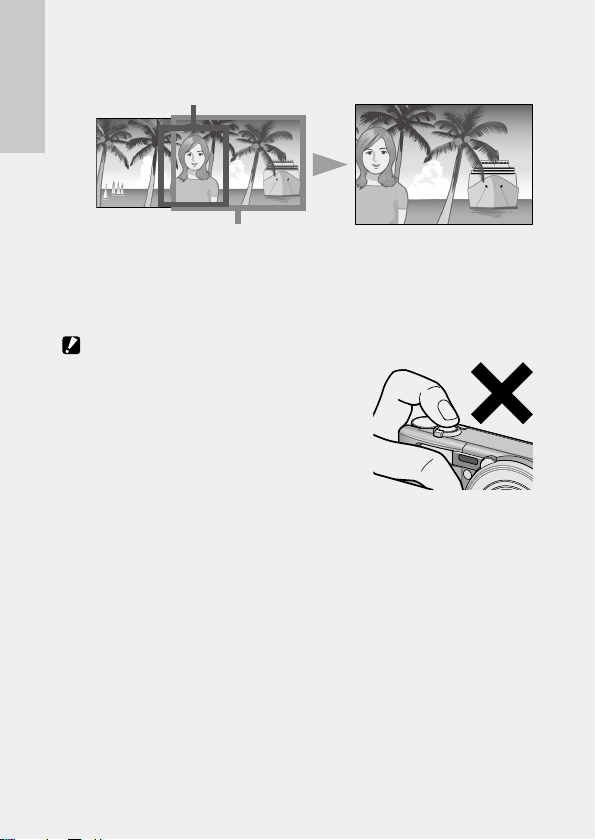
28
如果您是初次使用本相機,請首先閱讀此部分。
要拍攝出前景中的被攝體與背景對焦的圖像,請按下一半
3
快門按鈕對被攝體進行對焦,然後進行構圖。
想對焦的被攝體
攝影範圍
輕輕地完全按下快門按鈕。
4
•
此時,您拍攝的靜止圖像會在圖像顯示屏上顯示片刻,然後被記錄
到內置儲存器或 SD 記憶卡。
注意 -------------------------------------------------------------------------
• 拍攝時,請小心不要讓您的手指、頭髮或
相機腕繩等擋住鏡頭、閃光燈或 AF 窗。
• 請勿拿著鏡頭部分。否則變焦和對焦無法
正常進行。
Page 31

關於對焦 -------------------------------------------------------------------
• 圖像顯示屏中央的框的顏色指示被攝體是否對焦。
對焦狀態 框的顏色
對焦前 白色
被攝體在焦點內 綠色
被攝體不在焦點內
紅色(閃爍)
• 以下被攝體可能無法對焦,或即使框的顏色變綠也無法對焦。
• 物體缺乏對比度,例如天空、單色牆壁或者車輛的車頭蓋。
• 只有水平線沒有明顯突起的扁平二維物體。
• 快速移動的物體。
• 光線暗淡環境中的物體。
• 有強烈背光或反射的區域。
• 閃爍的物體,例如螢光燈。
• 點光源,例如燈泡、聚光燈或 LED。
當您打算拍攝此類被攝體時,先對焦與被攝體同一距離的物體,然
後再拍攝。
防止相機晃動 --------------------------------------------------------------
• 輕輕按下快門按鈕可防止相機晃動。
• 如果在按下快門按鈕時晃動相 機,靜止圖像可能會由於相機晃動
而變得不清晰。在下列情況下,相機可能發生晃動:
- 不使用閃光燈,在昏暗處進行攝影時
- 使用變焦功能時
- 在快門優先模式以低速快門進行拍攝時(GP.65)
J
標記顯示在圖像顯示屏中,表示可能發生相機晃動。要防止
•
相機晃動,請嘗試採取以下措施之一。
- 在 攝影功能表(GP.66)的 [ 相機晃動 校正 ](GP.71)中選
擇 [ 開 ]
-
將閃光燈設定為 [ 自動 ] 或 [ 強制閃光 ](
- 提高 ISO 感光度(GP.80)
- 使用自拍(GP.34)
G
P.32)
如果您是初次使用本相機,請首先閱讀此部分。
29
Page 32

30
如果您是初次使用本相機,請首先閱讀此部分。
使用變焦功能
HD
ĵĻĴ Ňĵ ĻĴ Ň ĵĻĴ Ňĵ ĻĴ Ň
řIJıį ĸřIJ ıįĸ
HD
˴ijIJįĵ˴ijIJį ĵ
SR
˴ijIJįĵ˴ijIJį ĵ
SR
朝z(望遠)方向轉動變焦桿可拍攝
被攝體的近拍圖像。朝Z(廣角)方
向轉動變焦桿可拍攝廣角圖像。變焦
量如圖像顯示屏中的變焦欄與變焦倍
率所示。
廣角 望遠
變焦欄
光學變焦可放大圖像最大為 10.7 倍;
超解像變焦可放大圖像最大為 2.0 倍。
超解像變焦
使用超解像變焦時, 符號會顯示在
圖像顯示屏。
超解像變焦
光學變焦
光學變焦
您可使用超解像變焦放大圖像而不降
低畫質。
要點 -------------------------------------------------------------------------
• 設定功能表(GP.114)中 [ 定點變焦 ](GP.116)被選為 [ 開 ]
選項時,可以八個不連續的等級調整光學變焦,超 解析變焦則可
在兩個不連續的等級調整。
• 設定功能表(GP.114)中 [ 數碼變焦圖像 ](GP.117)被選為
[ 一般 ] 選項時,超解像變焦可用。
• 在連拍模式、場景模式中的 [ 高爾夫揮桿連拍模式 ]、創意拍攝模
式或拍攝動畫期間,無法使用超解析變焦功能。
Page 33

使用數碼變焦 --------------------------------------------------------------
˴IJıĴ˴IJıĴ
DZ
SR
˴IJıĴ˴IJıĴ
DZ
SR
使用超解像變焦放大被攝體時,您可透過數碼變焦將被攝體進一步放
大(靜止圖像最大可放大 4.8 倍,畫面尺寸 1280 的動畫為 2.8 倍,畫
面尺寸 640 的動畫為 4.0 倍)。
要使用數碼變焦,請朝z方向持續轉動變焦
桿,直至達到變焦欄上的最大倍數,然後暫時
鬆開變焦桿,再次朝z方向轉動變焦桿。
使用數碼變焦時,
並且 變焦 倍率以黃色 顯示。 當將 [ 圖 像質量 ·
尺寸 ] 設定為
將 [ 數 碼 變 焦 圖 像 ] 設 定 為 [ 自 動 更 改 ]。
G
(
P.121)
根據拍攝模式或攝影功能表中設定的不同,數碼變焦可能無法使用。
G
(
P.144)
標記出現在圖像顯示屏中,
j
4:3 F 或j 4:3 N 時,您也可以
近拍攝影(微距攝影)
使用微距攝影功能,您可拍攝距離相機
非常近的被攝體。要進行近拍時,請朝
(微距 ) 方向按 ADJ./OK 按鈕。再
N
次朝N(微 距) 方向 按 ADJ./OK 按鈕
即可取消微距模式。
要點 -------------------------------------------------------------------------
• 微距攝影 期間,最短拍攝距離隨變焦位置而改變。要在畫面上 顯
示最短拍攝距離,將
• [ 對焦 ](GP.68)設為 [ 單點對焦 ]。
• 微距模式在某些拍攝模式下不可用。(GP.144)
• 要在微距攝影中拍攝更 近的圖像,請使用 場景模式中的 [ 變焦微
距
](GP.51)。
[ 最短距離 ] 設定為 [ 顯示 ]。(GP.118)
如果您是初次使用本相機,請首先閱讀此部分。
31
Page 34

32
如果您是初次使用本相機,請首先閱讀此部分。
• 使用變焦功能時的最短拍攝距離和攝影範圍如下所示。
變焦位置
廣角 31 mm 約 1 cm 約 28 mm×21 mm
焦距 *
最短拍攝距離
(距離鏡頭前端)
攝影範圍
300 mm 約 28 cm 約 45 mm×34 mm
( 不 使 用 超解像變焦/
數碼變焦時)
600 mm 約 28 cm 約 22 mm×17 mm
望遠
(
不使 用 2.0 倍超解 像變
焦/數碼變焦時
2880 mm 約 28 cm 約 5 mm×4 mm
(使用 2.0 倍超解像變焦/
4.8 倍數碼變焦時)
* 等同於 35 mm 相機的鏡頭
使用閃光燈
您可以選擇最適合於您拍攝的閃光燈模式。購買時,本相機設
定為 [ 自動 ]。
朝F(閃光燈)方向按 ADJ./OK
1
按鈕。
• 此時會在圖像顯示屏上顯示閃光燈模
式標記的清單。
禁止閃光 閃光燈不閃光。
自動 被攝體較暗或背光時,閃光燈自動閃
減輕紅眼 減輕圖像中人眼變紅的紅眼現象。
強制閃光 無論照明條件如何,閃光燈都閃光。
同步閃光 快門速度變慢,閃光燈閃光。適 合拍
光。
攝夜景中的人 物肖像。此時可能 會出
現相機晃動,因此建議使用三腳架。
)
Page 35

按 ADJ./OK 按鈕
2
• 此時會在圖像顯示屏的左上方顯示閃光燈模式標記。
選擇閃光燈模式。
!"
注意 -------------------------------------------------------------------------
• 閃光燈正在充電時,閃光燈模式 標誌會在圖像顯示屏的左上方閃
爍,並且充電期間(約 5 秒鐘),您無法進行拍攝。一般閃光燈充
電完畢,標誌會停止閃爍並會平穩發亮,相機準備好進行拍攝。
• 當啟用閃光燈時,相機從開啟到準備拍攝所需的時間可能較長。
要點 -------------------------------------------------------------------------
• 閃光 燈模 式設 定會 一直保留,直到再 次朝
ADJ./OK 按鈕才會取消。
• 閃光等級可使用 攝影功能表(GP.66)中的 [ 閃燈 曝光補償 ] 項
G
目(
P.70)進行調整。
• 補助閃光燈閃光,以增加 AE 精度。
• 在某些拍攝模式下或使用某些 攝影功能表選項時,無法使用閃光
燈或選取某些閃光燈模式。(
G
P.144)
(閃 光燈)方向按
F
如果您是初次使用本相機,請首先閱讀此部分。
33
Page 36

34
如果您是初次使用本相機,請首先閱讀此部分。
使用自拍
ĵĻĴ Ňĵ ĻĴ Ň
HD
按下快門按鈕並經過您設定的時間之後,相機即自動進行拍攝。
在相機準備好拍攝時,按t(自拍)按鈕。
1
• 圖像顯示屏出現自拍模式設定的清單。
• 您可設定 2 秒或 10 秒後自拍,也可選擇 [ 自定義自拍 ](GP.70)
以自定義自拍。
按 ADJ./OK 按鈕!"選擇模式。
2
• 自拍 標記和秒數 顯示在圖像 顯示屏
的左上角。
按下快門按鈕。
3
• 當設定為 [10],自拍開始時,自拍燈亮起 8 秒,然後在拍攝圖像
前的最後 2 秒閃爍。
• 如果設定為 [ 自定義自拍 ],自拍燈在每次拍攝之前閃爍 2 秒,然
後以設定的攝影間隔拍攝圖像。對焦位置在首張拍攝時已固定。
• 當設定為 [ 自定義自拍 ],在攝影期間按 MENU 按鈕可取消自拍。
要點 -------------------------------------------------------------------------
• 即使拍攝了圖像,相 機仍會處 於自拍模式下。要取消自拍,請按
按鈕,然後將自拍設定更改為 [ 關閉自拍 ]。
t
• 當自拍設為 2 秒時,自拍燈不會亮起或閃爍。
• 設定自拍時,[ 間隔攝像 ] 設定不可用。
Page 37

在場景自動模式下拍攝
ĵĻĴ Ňĵ ĻĴ Ň
HD
在場景自動模式下,相機自動選擇最佳場景模
G
式(
P.50)。
相機從以下場景模式中進行選擇。
場景模式 參照頁 場景模式 參照頁
肖像 P.50 遠景 P.50
夜景肖像 P.50 夜景 —
運動 P.51
所選場景模式的圖標顯示在顯示屏中。
有物體在附近時,相機會自動設定為
微距模式,並且圖示會自動顯示在圖
像顯示屏。
夜景模式 -------------------------------------------------------------------
該場景僅在場景自動模式下可用。僅當符合以下所有條件時,閃光
燈才會閃光:
• 閃光燈設定為 [ 自動 ]。
• 由於環境昏暗,必須使用閃光燈。
• 附近有人影或其他物體。
要點 -------------------------------------------------------------------------
• 有關選擇 了場景自動模式時,攝影功能表中可用選項的資訊, 請
參閱 P.144。
• 若相機無法選擇場景,對焦、曝光和白平衡將分別設為多點對焦、多
點自動曝光和多功能 AWB。
如果您是初次使用本相機,請首先閱讀此部分。
35
Page 38

36
如果您是初次使用本相機,請首先閱讀此部分。
播放圖像
2011/ 01/0 1 00: 002011/ 01/0 1 00: 00
000- 0001000-0 001 1/151/15
ĵĻĴ ŏĵĻ Ĵŏ
瀏覽圖像
若要選擇播放模 式,請 按6(播放)
按鈕。 當相 機處於關閉狀態時,按住
(播放)按 鈕
6
啟於播放模式。
ADJ./OK 按鈕
按
案或下一個檔案。按
10 個前或 10 個後的檔案。
示
要將相機從播放模式切換到拍攝模式,請再次按6按鈕。
在播放模式下播放的圖像 -----------------------------------------------
有關如何播放帶有S標記(MP 檔案)
的檔案的資訊,請參閱 P.99。MP 是錄
製一組靜止圖像的檔案格式。
分割畫面顯示
使用變焦桿,即可從單張、20 張、
81
張或行事曆瀏覽中進行選擇。
1 秒以 上可將相機開
可顯示上一個檔
NF
按鈕則可顯
!"
Page 39

100-0010100-0010 10 /2010/20
4:3 F4:3 F
2011/01/01 00 :00 F3.5 1/322011/01/01 00 :00 F3.5 1/32
最後檔案最後檔案
2011/01 /01 00:002011/01 /01 00:00
4:3 F4:3 F
2011.012011.01
S
S MM TTWWTT FF SS
1
1
2
2 33 44 55 66 77 88
9
9 101 0 1111 1212 1313 1414 1515
16
16 1717 1818 1919 2020 2121 2222
23
23 2424 2525 2626 2727 2828 2929
30
30 3131
2011
.01.
312011.01.31
星期一
張
1/251/25
2011/01 /0120 11/01/01 張張1/ 191/19
星期六星期六
20 張單張瀏覽
如果您是初次使用本相機,請首先閱讀此部分。
行事曆瀏覽81 張
20 張 /81 張
按 ADJ./OK 按鈕
按鈕即可以全畫面檢視高亮顯示的圖像。
按 DISP. 按鈕可在分割畫面清單和頁面清單之間切換。在頁面清
單中,按 ADJ./OK 按鈕
行事曆瀏覽 / 日期瀏覽
按 ADJ./OK 按鈕
存在圖像的日期)。
朝
方向轉動變焦桿,即可以 20 張瀏覽方式檢視在所選日期
8
拍攝的圖像。 在 20 張瀏覽模式下按 ADJ./OK 按鈕,可返回單
張瀏覽。
若要 檢視 其他 月份 拍攝 的圖像,請高亮顯示目前月份,並按
ADJ./OK
按鈕
NF
即可高亮顯示圖像,並且按 ADJ./OK
!"NF
!"NF
!"NF
可選擇頁面。
即可高亮顯示想要的日期(僅可選取
。
日期瀏覽
37
Page 40

38
如果您是初次使用本相機,請首先閱讀此部分。
放大顯示圖像
ሱരᒆጊሱരᒆጊ
101-0084101-0084
ሱരᒆጊሱരᒆጊ
101-0084101-0084
朝8(放大顯示)方向轉動變焦桿可放大所選靜止圖像。放大
倍率根據圖像尺寸的不同而異。
圖像尺寸 放大顯示(最大倍數)
z
4:3 F 3.4 倍
a
4:3 F 6.7 倍
除上面的圖像尺寸以外的其他圖像尺寸
此時,按 DISP. 按鈕如下所示更改顯示。
DISP. 按鈕
16 倍
此 時, 按
!"NF
域。
按住
按鈕
ADJ./OK 按 鈕
可 移動顯 示 的 區
DISP.
此時, 按 ADJ./OK 按鈕NF可放 大顯示 上
一張或下一張圖像。當顯示
時,顯示返回至標準尺寸。
此 時, 按 ADJ./OK 按 鈕
!"NF
域。
MP 檔案或動畫
朝9(分割畫面顯示)方向轉動變焦桿,可恢復到原始尺寸。
要點 -------------------------------------------------------------------------
• 動畫無法放大顯示。
• 有關如何放 大帶有
P. 99–100
。MP 是錄製一組靜止圖像的檔案格式。
S
標記(MP 檔案) 的檔案的資 訊,請參閱
• 裁切後的副本(GP.91)放大時無法達到上述放大倍率。
可 移動顯 示 的 區
按住 DISP.
按鈕
Page 41

刪除檔案
您可從 SD 記憶卡或內置儲存器中刪除檔案。
刪除一個檔案或全部檔案
按6(播放)按鈕。
1
• 顯示記錄的最後一個檔案。
按 ADJ./OK 按鈕
2
按D(刪除)按鈕。
3
按 ADJ./OK 按鈕
4
除單件 ] 或 [ 刪除全部檔案 ]。
• 您可以使用 ADJ./OK 按 鈕
要刪除的圖像。
按 ADJ./OK 按鈕。
5
• 若選 擇了 [ 刪 除全部檔案 ],請按 ADJ./OK 按鈕
然後按 ADJ./OK 按鈕。
要點 -------------------------------------------------------------------------
• 播放功能表(GP.86)中的 [ 恢復檔案 ] 項目(GP.88)可用來
恢復被誤刪的檔案。但是請注意,刪除的檔案在某 些情況下並不
能恢復,例如,刪除檔案後關閉了相機或選擇了拍攝模式。
• 設定 [ 保護 ](GP.97),即可避免刪除您不想遺失的檔案。
!"NF
!"
顯示希望刪除的檔案。
選擇 [ 刪
更改
NF
選擇 [ 是 ],
NF
如果您是初次使用本相機,請首先閱讀此部分。
39
Page 42

40
如果您是初次使用本相機,請首先閱讀此部分。
刪除多個檔案
4: 3 F4:3 F
ӵぜӵぜ
ⴆႹ/חᚉ
ⴆႹ/חᚉ ӵぜӵぜ
ሱരᒆጊ
ሱരᒆጊ
4: 3 F4:3 F
ӵぜӵぜ
ⴆႹ/חᚉ
ⴆႹ/חᚉ ӵぜӵぜ
ሱരᒆጊ
ሱരᒆጊ
在多張瀏覽的播放模式按
按該按鈕並選取
[ 刪除多個檔案 ],皆可刪除多個檔案。 您可刪
除多個所選檔案,或在所選範圍內的所有檔案。
按 DISP. 按鈕,即可隨時在不刪除圖像的情況下退出。
逐張選擇:刪除多個所選檔案
(刪除)按鈕,或在單張瀏覽模式
D
按 ADJ./OK 按 鈕
1
!"NF
選 擇
您要刪除的檔案,然後按 ADJ./
OK
按鈕。
• 垃圾桶標誌會顯示在檔案的左上角。
若要 取消 選取檔案,請選取 該檔 案
並按 ADJ./OK 按鈕。
• 按 DISP. 按鈕,即可取消該項選擇。
• 按 MENU 按鈕,即可切換至指定檔案範圍的顯示。
按D(刪除)按鈕。
2
• 即顯示確認對話方塊。
按 ADJ./OK 按鈕NF選擇 [ 是 ],然後按 ADJ./OK 按鈕。
3
Page 43

選擇範圍:刪除所選範圍的所有檔案
4: 3 F4:3 F
ӵぜӵぜ
আ
আ ӵぜӵぜ
70
/
8970/89
4: 3 F4:3 F
ӵぜӵぜ
ታ
ታ חᚉחᚉ
67
/
8967/89
4: 3 F4:3 F
ӵぜӵぜ
ታ
ታ חᚉחᚉ
67
/
8967/89
按 ADJ./OK 按鈕
1
檔 案 範 圍 的 起 點, 並 按
OK
按鈕。
!"NF
選取
ADJ./
• 按 DISP. 按鈕,即可取消起點。
• 按 MENU 按鈕,即可切換至個別 指
定檔案的顯示。
按 ADJ./OK 按鈕
2
檔 案 範 圍 的 終 點, 並 按
OK
按鈕。
!"NF
選取
ADJ./
• 垃圾 桶標誌會顯 示在指定檔 案的左
上角。
• 按 DISP.,即 可將全部 選取的檔 案取
消。
• 重複步驟 1 和 2,即可取消全部檔案
選取。
按D(刪除)按鈕。
3
• 即顯示確認對話方塊。
按 ADJ./OK 按鈕NF選擇 [ 是 ],然後按 ADJ./OK 按鈕。
4
如果您是初次使用本相機,請首先閱讀此部分。
41
Page 44

42
如果您是初次使用本相機,請首先閱讀此部分。
使用 DISP. 按鈕更改顯示
HD
HD
HD
按 DISP. 按鈕可讓您更改畫面顯示模式,以及切換圖像顯示屏上
所顯示的資訊。
拍攝模式期間
圖示顯示 變焦協助顯示 直方圖顯示
圖像顯示屏關
(同步顯示模式)
坐標顯示 -------------------------------------------------------------------
• 圖像顯示屏上顯示的攝影輔助 線可協助您構圖。此線不會記錄在
圖像上。
• 使用相機設定功能表中的 [坐標顯示選項 ]可選擇網格。(GP.117)
同步顯示模式 --------------------------------------------------------------
在不操作相機時關閉圖像顯示屏。該模式可有效節約電力消耗。在
此模式下,請按下一半快門按鈕開啟圖像顯示屏。接著,完全按下
快門按鈕,圖像顯示屏上顯示拍攝的圖像,然後將圖像顯示屏關閉。
(此設定與相機設定功能表中的 [ 圖像顯示屏節電 ] 不同。)
坐標顯示無顯示
Page 45

要點 -------------------------------------------------------------------------
• 相機設定功能表上的 [ 攝影資訊顯示框 ] 被設定為 [ 開 ] 時,攝影
資訊顯示框可以在正常標誌顯示、變焦協助顯示和 直方圖顯示中
G
顯示。(
• 拍攝動畫期間,不會 顯示變焦 協助與直方圖。錄製過程中,即使
隱藏了指示或顯示了格網,顯示屏中也將顯示閃爍的 [
以及錄製時間和可用時間。
• 將 [ 水平儀設定 ] 設定為 [ 顯示 ] 或 [ 顯示 + 聲音 ](GP.45)時,
在正常標誌顯 示、變焦協助顯示 與直方圖顯示(
會顯示水平儀指示器。
• 如果執行以下任意操作,圖像顯示屏即使已被關閉也將會開啟。
- 按 ADJ./OK 按鈕、MENU 按鈕、DISP. 按 鈕或
時。
- 轉動變焦桿時。
• 在場景模式選取 [ 菜餚 ] 或 [ 變焦微距 ] 時,無法啟用變焦協助顯
示。
• 在設 定功能表將 [ 顯示變焦輔助 ](GP.117)設定 為 [ 關 ] 時,
不會顯示變焦協助顯示。
P.117)
O
G
P.46)期間,
(播放 )按鈕
6
] 圖標
如果您是初次使用本相機,請首先閱讀此部分。
43
Page 46

44
如果您是初次使用本相機,請首先閱讀此部分。
播放模式期間
2011/ 01/01 00: 002011/ 01/01 00:0 0 2011 /01/0 1 00 :002011 /01/0 1 00: 00
2011/ 01/01 00: 00
2011/ 01/01 00: 00
ᱺ⏨ُㆴḻᱺ⏨ُㆴḻ
圖示顯示
直方圖 和詳細資訊
顯示
無顯示
白色飽 和色別顯示
(僅限
示
白色飽和色別顯示 --------------------------------------------------------
•
若在相機設定功能表中將 [ 白 色飽和顯示 ] 設 為 [ 開 ](
顯示直方圖和詳細資訊時,按 DISP. 按鈕可切換至白色飽和色別顯示。
•
圖像的白色飽和區域閃爍黑色。白色飽和是指圖像灰度丟失,意味著
被攝體的極亮區域的色彩濃度呈現為白色。灰度丟失的圖像以後無法
編輯。建議避免直射陽光並設定較低的曝光等級
G
張。(
P.78)
• 白色飽和色別顯示僅作參考之用。
(-)
[ 白色飽和顯
] 設為 [ 開 ] 時)
G
P.118),
,重新拍攝一
Page 47

關於電子水平儀
開啟 [ 水平儀設定 ] 時,相機會使用水平儀指示器,水平儀聲音
可協助您判別,在拍攝期間,圖像是否處於水平。
在您拍攝景物或建築物時,可用它來保持圖像的水平狀態。此
外,它還有助於水平視角的拍攝。
要點 -------------------------------------------------------------------------
• 在正常標 誌顯示、變焦協助顯示與直方圖顯示期間,可顯示水 平
儀指示器。
可用的設定 說明
關 水平指示器將不會顯示。不會發出水平儀音。
顯示 水平指示器將會顯示。不會發出水平儀音。
顯示 + 聲音 畫面上會顯示水平指示器,當圖像處於水平狀態時,
聲音 水平指示器將不會顯示。當圖像處於水平狀態時,相
在相機設定功能表(
1
相機會發出水平儀音。
機會發出水平儀音。
G
P.114)
中選擇 [ 水平儀設定 ],然後按
ADJ./OK 按鈕
• 您亦可以在拍攝模式下按住 DISP. 按
鈕,顯示相機設定功能表。
按 ADJ./OK 按鈕
2
。
F
選擇設定,然後按 ADJ./OK 按鈕。
!"
如果您是初次使用本相機,請首先閱讀此部分。
45
Page 48

46
如果您是初次使用本相機,請首先閱讀此部分。
水平指示器顯示
相機水平時:
水平指示器變 為綠色,表示刻度 處於中
間位置。
傾斜至右邊或左邊時:
水平指示器上 的標記變為橙色, 表示刻
度處於相機傾斜方向相反側的位置。
過於傾斜至右邊或左邊時:
與相機傾斜方向相反側 的水平指示器的
一半變為紅色。 不顯示水平指示 器的標
記。
當相機太朝前或朝後傾斜或者無法確定相
機是否水平時:
水平指示器的 頂部和底部變為 紅色。不
顯示水平指示器的標記。
豎握相機時:
豎握相機攝影時,水平儀功能也可用來確定圖像是否在垂直方向水平
(水平指示器出現在不同位置)。
綠色
紅色
紅色
注意 -------------------------------------------------------------------------
• 坐標顯 示、無顯示期間,或圖像顯示屏關 閉時(GP.42), 相機
會發出水平儀音,但是不會顯示水平指示器。當 [ 水平儀設定 ] 被
設定為 [ 顯示 + 聲音 ] 時,相機只會發出水平儀音。
• 當錄製動 畫時或間隔攝像時,如果將相機倒持,水平儀功能不 可
用。
• 相機在移 動時,或者在移動的環境下(例如在機動遊戲機上) 攝
影時,水平儀功能的準確度會降低。
• [ 操作音量設定 ] 被設定為 [
被設 定為 [ 顯 示 + 聲 音 ] 或 [ 聲 音 ], 相機 也不會發出 水平儀音。
G
(
P.116)
• 拍攝圖像時,使用該功能作為參照,查看圖像是否處於水平位置。
如果將本相機用作水平儀,我們不保證其水平精確度。
](靜音)時,即使 [ 水平儀設定 ]
橙色
Page 49

關於直方圖顯示
HDHD
直方圖顯示開啟時,圖像顯示屏的右
下部顯示直方圖顯示。直方圖以垂直
軸表示像素數,水平軸表示亮度(從
左到右、陰影(陰暗區域)、中色調與
反白(明亮區域))。
使用直方圖,可以判斷圖像亮度而不受圖像顯示屏亮度的影響。
並且,有助於糾正過亮或過暗部分。
如果直方圖僅右側為山狀圖,其他無
變化時,圖像的光線最強處像素過多,
成為曝光過度的圖像。
如果直方圖僅左側為山狀圖時,陰影
部分像素過多,成為曝光過少的圖像。
校 正 曝 光 時, 請 參 考 此 直 方 圖。
G
(
P.78)
要點 -------------------------------------------------------------------------
• 顯示在圖像顯示屏上的直方圖僅用作參考。
• 拍攝完圖 像後,通過調節該直方圖,您可校正圖像的亮度與對 比
G
度。(
• 由於拍攝條件(使用 閃光燈,環 境光線太暗等)不同,直方圖中
指示的曝光等級可能與拍攝圖像的亮度不相符。
• 曝光補償有其局限性。它不一定能達到最佳的效果。
• 峰值在 中間的直方圖不一定能提供符合您特定要求的 最佳效 果。
例如,如果您要使圖像曝光不足或曝光過度,就需要進行調節。
P.94)
如果您是初次使用本相機,請首先閱讀此部分。
47
Page 50

關於變焦協助顯示
開啟變焦協助顯示時, 您可使用變焦
協助圖像檢查變焦區域,且變焦區域
會出現在圖像顯示屏的右下角。
如果您是初次使用本相機,請首先閱讀此部分。
進行攝遠對焦,快速對被攝體構圖時,
這一功能很有幫助。
要點 -------------------------------------------------------------------------
• 將圖像放大超過 3.3 倍時,會顯示變焦區域構圖(焦距:93 mm
(等同於 35 mm 相機))。
• 變焦協助圖像會以黑白顯示。
• 開啟變焦協助顯示時,可能需要一些對焦時間。
• 使用微距模式或 MF 倍率時、拍攝動畫時、以及使用設定功能表的
[
圖像顯示屏節電 ] 令圖像顯示屏變暗時,不會顯示變焦協助圖像。
• 在場景模式選取 [ 菜餚 ] 或 [ 變焦微距 ] 時,無法啟用變焦協助顯示。
48
Page 51

高級操作
如果您 希望學習有關不 同相
機功能的 更多資訊, 請 閱讀
本部分。
1 拍攝模式種類 ................................. 50
2
攝影功能表 .....................................66
3
拍攝和觀看動畫 ............................. 81
4
播放功能表 .....................................86
5
指定功能 ........................................105
6
相機設定功能表 ...........................114
7
直接列印 ........................................122
8
將圖像下載到電腦上 ..................127
9
附錄 ................................................138
1
2
3
4
5
6
7
8
9
10
Page 52

拍攝模式種類
ŇĴį ĶŇĴįĶ IJ İIJıııIJİIJıı ı ŊŔŐ ġIJııŊŔ ŐġIJıı
1
根據場景 (
W
) 設定模式
在場景模式,相機設定會根據所選被攝體類型自動進行優化。
您可從以下 13 種被攝體類型中選擇一種。
1
場景模式
拍攝模式種類
肖像
適用於肖像拍攝。相機最多可
自動檢測
焦、曝光和白平衡。相機檢測
到的臉部以方框標識。
在下列情形下,相機可能無法識別臉部:
8 張臉部,並調整對
• 臉部朝向一側、傾斜或移動時
• 相機傾斜或顛倒(快門按鈕朝下)
• 臉部被部分隱藏或位於畫面邊緣
• 因周圍環境黑暗使臉部無法清晰可見時
• 被攝體太遠時(確保圖像顯示屏上出現的臉部在垂直
G
P.42)
遠景
肅靜模式
夜景肖像
方向上長於坐標顯示標記的 1 格
在拍攝綠色和藍天多的風景圖像時使用。
用於 相機發 出的光線或聲音不 受歡迎的場合。閃光 燈
G
(
P.32)、AF 補助光(GP.116)和揚聲器(GP.116)
都關閉,無法調整閃光燈、AF 補助光和聲音設定。
在拍攝夜景中的人物肖像時使用。閃光燈自動閃光。快
門速度變慢,所以請小心,勿晃動相機。
50
Page 53

高清夜景
煙花
菜餚
運動
寵物
高爾夫揮桿
連拍模式
變焦微距
適用於夜景拍攝。即使在手持拍攝時,相機晃動導致的
模糊也將減少。相機連續拍攝四張圖像並將所拍圖像組
合創建成一張圖像,因此,記錄圖像所需的時間比在其
他模式下更長。按下一半快門按鈕時,J圖標將一直
顯示。
拍攝煙花時使用。對焦、
在∞(無限遠)、ISO 100 和自動。按下 Fn 按鈕,您可
在 [2 秒 ]、[4 秒 ](預設設定)和 [8 秒 ] 中切換曝光時間。
拍攝時使用三腳架以固定相機。
拍攝菜餚圖像 時使用。自動被選為微距 模式。按下
按鈕顯示菜餚圖像的設定畫面。按 ADJ./OK 按鈕!"以
調節亮度;按NF以調節色彩。
在拍攝動態物體時使用。
用於拍攝小貓及其它寵物。閃光燈(
G
光(
P.116)和揚聲器(GP.116)都關閉,無法調
整閃光燈、AF 補助光和聲音設定。
用來確認高爾夫揮桿等。完全按下快門按鈕時相機開始
拍攝,但是僅記錄最後
像尺寸:
拍攝及播放時顯示 網格線。按下 Fn 按鈕顯示 網格線的
設定畫面。按 ADJ./OK 按鈕
D
的 [ 改變網格點 ] 選項中改變了網格點,則無法使用D(刪
除)按鈕改變網格類型。)。
b
4 : 3 N),然後建立單個多畫面 (MP) 檔案。
(刪除)按鈕改變網格類型(若在播放功能表(
ISO 感光度和白平衡分別鎖定
Fn
G
P.32)、AF 補助
26 張(約拍攝的 2 秒)圖像(圖
以改變網格點;按
!"NF
G
P.93)
• 有關如何播放 MP 檔案的資訊,請參閱 P.99。MP 是
錄製一組靜止圖像的檔案格式。
• 釋放快門按鈕的時間,將記錄為序列中所有圖像的拍
攝時間。
相機自動變焦至最佳變焦位置,以比一般微距攝影更高
的倍率進行拍攝。光學變焦無法使用。自動選擇微距模
式。
1
拍攝模式種類
51
Page 54

斜度修正模式
當拍攝矩形物體(如佈告欄或名片)時可修正透視效果。
有關操作詳情,請參閱
P.54。
1
拍攝模式種類
文字
使用攝影功能表(
G
項(
P.68)可將圖像尺寸設為 [a 4:3 F] 或 [z 4:3 F]。
擷取文字圖像(例如開會時寫在白板上的註釋)時使用。
擷取的 圖像為黑白色。使用攝影功能表(
的 [ 尺寸 ] 選項(
c
或 [
4:3]。
G
P.66)中的 [ 圖像質量 · 尺寸 ] 選
G
P.68)可將 圖像尺寸設 為 [j 4:3]
注意 -------------------------------------------------------------------------
• [ 肅靜模式 ] 或 [ 寵物 ] 下:
- 不發出信號音。
- 朝
( 閃 光燈)方向 按 ADJ./OK 按鈕不會 改 變 閃 光 燈 模 式。
F
G
(
P.32)
- 在自拍模式中自拍燈不會閃爍,也不會發出信號音。(GP.34)
要點 -------------------------------------------------------------------------
• 使用 [ 變焦微距 ] 時,您可以在以下距離內進行近拍:
焦距 * 最短拍攝距離
(距離鏡頭前端)
70 mm 約 1 cm 約 19 mm×14 mm
140 mm 約 1 cm 約 9 mm×7 mm
672 mm 約 1 cm 約 2 mm×1 mm
* 等同於 35 mm 相機的鏡頭
• 高 清 夜 景 中 採 用 的 圖 像 穩 定 技 術 為 Morpho, Inc. 的 產 品
PhotoSolid®。
攝影範圍
(不使用超解像變焦/數碼變焦時)
(不使用 2.0 倍超解像變焦/
數碼變焦時)
(使用 2.0 倍超解像變焦/
使用 4.8 倍數碼變焦時)
G
P.66)中
52
Page 55

選擇場景模式
HD
ĵĻĴ Ňĵ ĻĴ Ň
將模式轉盤轉至
1
• 此時,相機 可以 拍攝, 並且 所選的
場景模式在圖像顯示屏上方顯示。
按 MENU 按鈕更改場景模式。
2
• 顯示場景模式選擇畫面。
選擇一種場景模式。
3
按 ADJ./OK 按鈕。
4
• 現在,相機已準備好使用圖像顯示屏頂部的所選項來進行拍攝。
• 按 Fn 按鈕則選擇選取的選項並顯示攝影功能表(GP.66)。
按下快門按鈕拍攝圖像。
5
W
。
在場景模式下更改攝影功能表或相機設定功能表的設定 ----------
在拍攝模式下按 MENU 按 鈕顯示功能表後,按 ADJ./OK 按鈕N可
選擇 [MODE] 標記。然後按 ADJ./OK 按鈕
或
標籤。
,即可選取
!"
5 標籤
1
拍攝模式種類
53
Page 56

使用斜度修正模式
在場景模 式 功能表中 選 擇 [ 斜 度修正模 式 ],然後按
1
ADJ./OK 按鈕。
按下快門按鈕拍攝圖像。
2
1
拍攝模式種類
• 此時會顯示正在處理圖像的指示,然後會在橙色框中顯示偵測到
的作為校正範圍的區域。最多可識別 5 個區域。
• 如果無法偵測到目標區域,則顯示出錯訊息。原始圖像保持不變。
• 要選擇另一校正區域,請按 ADJ./OK 按鈕
域。
• 要取消斜度修正,請按 ADJ./OK 按鈕
原始圖像仍保持不變。
按 ADJ./OK 按鈕。
3
• 此時會顯示正在校正圖像的指示,然後記錄校正後的圖像。原始
圖像保持不變。
將橙色框移至目標區
F
。即使您取消斜度修正,
!
要點 -------------------------------------------------------------------------
您也可以校正前一張拍攝的靜止圖像的斜度。(
G
P.96)
注意 -------------------------------------------------------------------------
選擇 [ 斜度修正模式 ] 時,請注意以下事項:
• 為拍攝出儘可能大的被攝體,將其放在圖像顯示屏上可看到其整
個部分的位置。
• 在下列情形下,相機可能無法識別被攝體:
- 當圖像離焦時
- 當被攝體的四邊不清晰可見時
- 當難以在被攝體與背景之間作區分時
- 當背景過於複雜時
• 記錄修正前和修正後的兩張圖像。如果剩餘可拍攝張數少於兩張
時,則無法拍攝被攝體。
• 如果啟用了 [ 加印日期攝像 ],則可能無法正確偵測到修正區域。
54
Page 57

使用創意效果 (
X
在
(創意拍攝)模式,相機可新增各種效果至圖像中。您可
X
) 進行拍攝
從以下七種效果類型中進行選擇。
創意拍攝模式選項
創建對比度自然的圖像,減少在陰影和反白中細節的丟
動態範圍
柔焦
微型拍攝
玩具相機
影像漂白
正片負沖
高對比度黑白
失。有關操作詳情,請參閱
適用於獲得類似柔焦鏡頭產生的柔焦效果。柔化量可使
用攝影功能表中的
用於創建具有透視圖視覺效果的圖像。有 關操作詳情,
請參閱
所拍圖像具有類似玩具相機所拍出的高對比度、飽和色
彩、變形及漸暈效果。使用攝影功能表中的
G
(
可選擇飽和量。
使用即可建立增加對比度與減少飽和的圖像。使用攝影功
能表的 [ 色調 ],即可將色彩設定為暖色或冷色
所拍圖像的色彩與實際被攝體的色彩明顯不同。色彩可
使用攝影功能表中的
用於創建比一般黑白圖像(
圖像。所拍圖像帶有雜點,類似使用高感光度膠捲拍攝
或經過增感顯影處理的圖像。
P.57。
[ 柔焦選項 ](GP.67)進行選擇。
P.58。
[ 漸暈 ] 選項
P.67)可選擇漸暈量,使用[玩具色彩 ] 選項(GP.67)
G
(
P.67)。
[ 色調 ] 選項(GP.67)進行選擇。
G
P.69)對比度更高的黑白
1
拍攝模式種類
55
Page 58

在創意拍攝模式下拍攝圖像
HD
ĵĻĴ Ňĵ ĻĴ Ň
將模式轉盤轉至X。
1
1
拍攝模式種類
• 相機進入 拍攝模式,當 前創 意拍攝
模式選項顯示在圖像顯示屏的頂部。
按 MENU 按鈕。
2
• 按 MENU 按鈕顯示創意拍攝模式選項可選擇其他創意拍攝模式。
選擇所需模式。
3
按 ADJ./OK 按鈕。
4
• 現在,相機已準備好使用圖像顯示屏頂部的所選項來進行拍攝。
• 按 Fn 按鈕則選擇選取的選項並顯示攝影功能表(GP.66)。
按下快門按鈕拍攝圖像。
5
訪問攝影和設定功能表 --------------------------------------------------
在拍攝模式下按 MENU 按 鈕顯示功能表後,按 ADJ./OK 按鈕N可
選擇 [MODE] 標記。然後按 ADJ./OK 按鈕
或 標籤。
,即可選取
!"
5 標籤
56
Page 59

動態範圍兩次攝影
“動態範圍”指的是可通過相機表現出來的亮度範圍(色調級別)。
動態範圍兩次攝影可使反白區域平滑過渡到陰影區域,實現自
然對比度。
要點 -------------------------------------------------------------------------
在動態 範圍兩次攝影模式下,將以 不同的曝光連續拍攝兩張圖像,
然後將有適當曝光的區域組合到一起。該模式使用的攝影時間長於
其他模式,所以在攝影時,請小心,勿晃動相機。始終顯示J標
記。
連續拍攝兩張圖像 組合並保存
注意 -------------------------------------------------------------------------
• 如果攝影位置過亮或過暗,動態範圍兩次攝影可能無效。
• 使用動態範圍兩次攝影時,建議您將攝影功能表(GP.66)中的
[ 測光 ](GP.69)選為 [ 多畫面 ]。
• 當拍攝快速移動的被攝體時,在 記錄的圖像中被攝體可能出現變
形。
• 螢光燈閃爍可能使圖像中出現水平條紋。螢光燈還可能影響顏色和
亮度。
動態範圍擴展效果
攝影 功能表中的 [ 動態範圍擴展 ] 選
項提供 5 個級別的動態範圍擴展:[ 自
動 ]、[ 微弱 ]、[ 弱 ]、[ 中 ] 以及 [ 強 ]。
擴展效果越強,相機可處理的亮度範
圍越廣。
1
拍攝模式種類
57
Page 60

在創意拍攝模式中選擇了 [ 動態範圍 ] 時,該效果可使用 [ 動態
範圍擴展 ] 選項進行選擇。
按 ADJ./OK 按鈕F時若 [ 自動 ] 以外
的選項被選取,顯示屏中將顯示右圖
所示的功能表。請從 [ 反白 ]、[ 陰影 ]
和 [ 關 ] 中選擇擴展動態 範圍 的優 先
1
色調範圍。
拍攝模式種類
在微型拍攝模式下拍攝
使用該模式可創建具有透視圖視覺效果的圖像。從高處拍攝圖
像時,其效果最為顯著。
在創意拍 攝 模式功能 表 中 選擇 [ 微 型 拍攝 ], 然 後按
1
ADJ./OK 按鈕。
按 Fn 按鈕。
2
• 顯示屏中顯示微型拍攝設定畫面。
• 在最終圖像中不會清晰對焦的區域顯
示為灰色。
• 按下 DISP. 按鈕則可取消設定。
要點 -------------------------------------------------------------------------
垂直持握相機時,以水平方向顯示將對
焦的區域。按下D按鈕以重新改變將
對焦區域的顯示方向。
58
Page 61

按 ADJ./OK 按鈕
3
將被清晰對焦的區域。
• 有關說明資訊,請按 Fn 按鈕。再次
按下 Fn 按鈕即可清除顯示屏中的說
明資訊。
按 ADJ./OK 按鈕NF選擇 將被
4
清晰對焦區域的寬度。
按 ADJ./OK 按鈕。
5
進行構圖並按下一半快門按鈕對焦,然後完全按下快門
6
按鈕拍攝圖像。
!"
重新定位
注意 -------------------------------------------------------------------------
最終圖像的對焦與拍攝後所立即顯示圖像的對焦稍有不同。
加一般攝影
當在攝影功能表的 [ 加一般攝影 ] 中選擇了 [ 開 ] 時,相機將為
創意拍攝模式下拍攝的每張圖像記錄兩個版本:一張為根據創
意拍攝模式所選項處理後的圖像,另一張為未處理的版本。拍
攝後兩個版本都顯示在圖像顯示屏中,未處理的圖像顯示在右
邊,處理後的版本顯示在左邊。
若要開啟或關閉該選項,請將模式轉盤轉至X,然後在攝影功
能表中為 [ 加一般攝影 ] 選擇一個選項。
1
拍攝模式種類
要點 -------------------------------------------------------------------------
使用動態範圍兩次攝影拍攝圖像時,拍攝後顯示的兩張圖像中均會
包含直方圖。拍攝後圖像直方圖將會顯示。當 [ 圖像確認時間 ] 被設
定為 [ 保持 ](
並輕鬆的對比圖像。
G
P.117)時,仍顯示確認畫面,使您能確認直方圖,
59
Page 62

拍攝一系列圖像(R)
R
將模式轉盤轉至
連拍模式
只要按住快門按鈕、由單景進行對焦,即可連續拍攝圖像。
1
AF 連拍
拍攝模式種類
M 連拍加
(10M)
M 連拍加
(2M)
超高速
連拍(低)
和以正常拍攝方式拍攝一樣,一次記錄一張圖像。在連拍
模式所拍攝的圖像數量,視圖像尺寸設定而定。(
該模式為一般連拍模式。只要按住快門按鈕,就可以連續
拍攝。多張圖像被逐張錄製,就如同一般的攝影。連拍模
式 中 可以拍攝 的 圖 像 張 數, 隨圖像尺 寸 的 設 定 不 同。
連拍
(
按下快門按鈕時相機開始拍攝,但是通過僅記錄最後
圖像(約拍攝的最後 3 秒)生成單個多畫面(MP)檔案。
(
按下快門按鈕時相機開始拍攝,但是通過僅記錄最後
圖像(約拍攝的最後 0.9 秒)生成單個多畫面(MP)檔案。
(
按下快門按鈕時,相機以每秒約
張圖像,並將它們組合在單個 MP 檔案中。完成整個拍攝
序列約需要 2 秒。(
按下 快門按鈕時, 相機以每秒 約
120 張圖像,並將它們組合在單個 MP 檔案中。完成整個
超高速
連拍(高)
拍攝序列約需要 1 秒。(
MP 檔案 --------------------------------------------------------------------
MP 是錄製一組靜止圖像的檔案格式。
(連拍模式),即可使用各種連拍攝影功能。
G
P.68)
G
P.62)
G
P.63)
60 張的速度拍攝最多 120
G
P.63)
120 張的 速度拍攝最 多
G
P.63)
G
P.68)
15 張
26 張
注意 -------------------------------------------------------------------------
使用內置儲存器時記錄所需時間可能會增加。
60
Page 63

在連拍模式下拍攝圖像
HD
ĵĻĴ Ňĵ ĻĴ Ň
將模式轉盤轉至R。
1
• 相機進入 拍攝模式,當 前連 拍模式
顯示在圖像顯示屏的頂部。
按 MENU 按鈕。
2
• 按 MENU 按鈕顯示連拍模式選項可選擇其他連拍模式。
選擇所需選項。
3
按 ADJ./OK 按鈕。
4
• 現在,相機已準備好使用圖像顯示屏頂部的所選項來進行拍攝。
• 按 Fn 按鈕則選擇選取的選項並顯示攝影功能表(GP.66)。
按下快門按鈕拍攝圖像。
5
訪問攝影和設定功能表 --------------------------------------------------
在拍攝模式下按 MENU 按 鈕顯示功能表後,按 ADJ./OK 按鈕N可
選擇 [MODE] 標記。然後按 ADJ./OK 按鈕
或 標籤。
,即可選取
!"
5 標籤
1
拍攝模式種類
61
Page 64

要點 -------------------------------------------------------------------------
• 對焦(除使用 AF 連拍模式)、曝光值和白平衡已鎖定。
• ISO 感光度提高。
• 在螢光燈下拍攝時,光的閃爍可能會以橫條被記錄。
• [ 記憶卡序號 ] 設為 [ 開 ](GP.113)並且在連拍攝影中檔案號的
最後四位數超過“9999”時, 將在 SD 記憶卡中建立另外的資料夾,
1
在連拍攝影中後續拍攝的圖像將儲存在此資料夾中。
拍攝模式種類
使用 M 連拍加進行拍攝
完全按下快門按鈕時相機開始拍攝,但是只會記錄最後 15 或
26 張圖像。
M 連拍加(10M)
會記錄最後 15 張(約拍攝的最後 3 秒)圖像,然後建立單個多
畫面 (MP) 檔案。
當您釋放快門按鈕…
…相機記錄最後 3 秒內拍攝的 15 張圖像。
注意 -------------------------------------------------------------------------
若光線不足,記錄 15 個畫面所需的時間將可能會增加。
要點 -------------------------------------------------------------------------
• 圖像尺寸被固定為j 4:3 N。
• 序列中每次拍攝的時間將分開記錄。
62
Page 65

M 連拍加(2M)
會記錄最後 26 張(約拍攝的最後 0.9 秒)圖像,然後建立單個
多畫面 (MP) 檔案。
當您釋放快門按鈕…
…相機記錄最後 0.9 秒內拍攝的 26 張圖像。
注意 -------------------------------------------------------------------------
當拍攝快速移動的被攝體時,在記錄的圖像中被攝體可能出現變形。
要點 -------------------------------------------------------------------------
b
• 圖像尺寸被固定為
• 釋放快門按鈕的時間將記錄為序列中所有圖像的拍攝時間。
4:3 N。
使用超高速連拍(低)/ 超高速連拍(高)進行拍攝
1 秒鐘(超高速連拍(高))或 2 秒鐘(超高速連拍(低))記
錄連續拍攝的 120 張圖像。
注意 -------------------------------------------------------------------------
當拍攝快速移動的被攝體時,在記錄的圖像中被攝體可能出現變形。
1
拍攝模式種類
要點 -------------------------------------------------------------------------
• 圖像尺寸被固定為z 4:3 N。
• 釋放快門按鈕的時間將記錄為序列中所有圖像的拍攝時間。
63
Page 66

設定光圈和快門速度 (A/S)
HD
ĵĻĴ Ňĵ ĻĴ Ň
ŇġĴį Ķ
ŇġĴį Ķ
A
將模式轉盤轉至 A/S(光圈 / 快門優先模式),
即可變更光圈或快門速度。
1
拍攝模式種類
設定光圈
光圈優先模式可讓您從 [ 最大 ] 和 [ 最小 ] 選項進行光圈選擇。
設定為 [ 最小 ] 時,清晰對焦的被攝體範圍會較大。
將模式轉盤轉至 A/S。
1
• 相機 會進入上次 最後使用的 光圈優
先或快門優先模式。
按 Fn 按鈕。
2
• 即顯示設定顯示屏。
• 如果相機進入快門優先模式,按 Fn 功能即可將該模式切換為光圈
優先模式。
按 ADJ./OK 按鈕
3
• 光圈值(f-number)會顯示在圖像顯示屏。[ 最大 ] 的光圈值視
變焦位置而有所不同。
按 ADJ./OK 按鈕。
4
,即可設定光圈。
NF
注意 -------------------------------------------------------------------------
• 進行攝遠對焦時,如果將光圈設定為 [ 最小 ],圖像品質可能會略
微降低。
要點 -------------------------------------------------------------------------
• 設定為光圈優先模式時,無法啟用指定給 Fn 按鈕(GP.110)的
功能。
64
Page 67

• 將 [ 自動光圈偏移 ](GP.73)設定為 [ 開 ] 時,相機會自動調整
HD
ĵĻĴ Ňĵ ĻĴ Ň
IJİĴı
IJİĴı
S
光圈,以避免過度曝光。
設定快門速度
快門優先模式可讓您從 1/2000 秒至 8 秒之間選擇快門速度。
選擇高速快門可「定格」動作,或選擇低速快門模糊移動的物
體以表現出動態效果。
將模式轉盤轉至 A/S。
1
• 相機 會進入上次 最後使用的 光圈優
先或快門優先模式。
按 Fn 按鈕。
2
• 即顯示設定顯示屏。
• 如果相機進入光圈優先模式,按 Fn 功能即可將該模式切換為快門
優先模式。
1
拍攝模式種類
按 ADJ./OK 按鈕
3
• 快門速度會顯示在圖像顯示屏。
按 ADJ./OK 按鈕。
4
,即可設定快門速度。
!"
注意 -------------------------------------------------------------------------
• [ 對焦 ](GP.68)設定為 [ 多點區域 AF] 時,無法啟用慢於 1 秒
鐘的快門速度。
要點 -------------------------------------------------------------------------
• 設定為快門優先模式時,無法啟用指定給 Fn 按鈕(GP.110)的
功能。
• 將快門速度設定為慢於 1 秒鐘時,無法啟用相機晃動修正。
• 將 [ 快門速度自動偏移 ](GP.73)設定為 [ 開 ] 時,如果無法以
• [ISO 感光度 ] 設定(GP.80)會鎖定為 [ISO Auto]。
手動設定的快門速度維持最佳曝光的話,相機會自 動調整快門速
度,以維持最佳曝光。
65
Page 68

66
2
攝影功能表
攝影功能表
2
攝影功能表用於在拍照時調整相機設定。若要顯示攝影功能表,
相機處於拍攝模式時按
MENU 按鈕即可。
使用攝影功能表
在 拍 攝 模 式 下 按 MENU 按
1
鈕。
• 顯示攝影功能表。
• 若要在場景、連拍或創意拍攝模
式 下 顯 示 攝 影 功 能 表, 請 按
ADJ./OK 按鈕
記,然後再按一下"按鈕。
按 ADJ./OK 按鈕
2
的功能表項目。
• 如果此時按 DISP. 按鈕,光標將移動
到攝影功能表標記處。
• 按底部項目的 ADJ./OK 按鈕
來顯示下一個畫面。
按 ADJ./OK 按鈕F。
3
• 會顯示功能表項目設定。
按 ADJ./OK 按 鈕!",選擇 設
4
定值。
選擇 [ 模 式 ] 標
N
!"
選擇所需
按鈕
"
指示顯示畫面的範圍。
按 ADJ./OK 按鈕。
5
• 設定被確認,攝影功能表關閉,可以開始攝影。
• 若要選擇選取的選項並返回步驟 2 中顯示的功能表,請按 ADJ./
OK
按鈕N。
Page 69

攝影功能表選項
攝影功能表選項 -----------------------------------------------------------
攝影功能表中的選項根據所選拍攝模式的不同而異。在場景和創意
拍攝模式下,可用選項根據場景或創意拍攝模式所選項的不同而異。
有關詳細資訊,請參閱 P.140 內容。
動態範圍擴展
選擇動態範圍擴展效果。
柔焦選項
選擇在創意拍攝模式下 [ 柔焦 ] 選項所產生的柔化量。您可選擇 [ 弱 ]
或 [ 強 ]。
色調
使用創意拍攝模式的 [ 正片負沖 ] 或 [ 影像漂白 ] 選項,選擇已建立圖
像的色調。設定為 [ 正片負沖 ] 時,從 [ 基本 ]、[ 品紅色 ] 和 [ 黃色 ]
中選取。設定為 [ 影像漂白 ] 時,從 [ 標準 ]、[ 色調 : 暖色 ] 和 [ 色調 :
冷色 ] 中選取。
注意 ----------------------------------------------------------------------
根據曝光與白平衡選項,設定為 [ 正片負沖 ] 時,[ 品紅色 ] 和 [ 黃
色 ] 可能無法產生預期效果。
對比度
在創意拍攝模式選取 [ 高對比度黑白 ]、[ 影像漂白 ] 或 [ 正片負沖 ] 時,
將對比度設定為較高或較低。
漸暈
選擇在 [ 影像漂白 ]、[ 高對比度黑白 ]、[ 玩具相機 ]、 創意拍攝模式的
[ 負片正沖 ] 等選項下所產生的漸暈量。從 [ 弱 ]、[ 強 ] 和 [ 關 ] 中選
取。
玩具色彩
選擇 [ 開 ] 可增加在創意拍攝模式下使用 [ 玩具相機 ] 選項所拍圖像的
飽和度。
加一般攝影
記錄在創意拍攝模式下所拍圖像的未處理版本。
G
G
G
G
G
G
G
P.57
P.55
P.55
P.55
P.55
P.55
P.59
2
攝影功能表
67
Page 70

68
2
攝影功能表
圖像質量•尺寸
調整拍照時的圖像質量和尺寸。
j
4 : 3 F/ j 4 : 3 N 3648 × 2736
g
1 : 1 F 2736 × 2736
e
4 : 3 F 2592 × 1944
a
4 : 3 F 1280 × 960
i
3 : 2 F 3648 × 2432
g
16 : 9 F 3648 × 2048
c
4 : 3 F 2048 × 1536
z
4 : 3 F 640 × 480
要點 ----------------------------------------------------------------------
使用 F(細緻)可獲得較小的壓縮率和較高的畫質,但檔案尺寸大
於 N(標準)。
文字濃度
在使用場景模式中的
尺寸
選擇使用場景模式中的 [ 文字 ] 選項所拍圖像的尺寸。
對焦
選擇一種對焦模式。
— 多點對焦
測量與 9 個 AF 區域的距離並對焦於最近的 AF 區域。這樣可避
免拍攝離焦的圖像。
面部優先 AF
相機自動檢測並對焦於臉部。若未檢測到臉部,相機將使用多
點對焦進行對焦。
智能跟蹤 AF
按下一半快門按鈕時,相機對焦並跟蹤所選被攝體,直至拍攝圖
像或釋放快門按鈕(
— 單點對焦
選擇圖像顯示屏中心的一個 AF 區域,讓相機自動對焦於此區域。
多點區域 AF
將對焦移至多個位置的同時連續拍攝 5 張圖像。(
手動對焦
可手動調整對焦。(
快拍
將攝影距離固定為短距離(大約 2.5 m)。
無限遠
將攝影距離固定為無限遠。它可用於拍攝遠處的風景。
[ 文字 ] 選項時調整對比度。
G
P.74)。
G
P.75)
G
G
G
P.74)
P.151
P.74
Page 71

預自動對焦
若在
[ 對焦 ] 選為 [ 多點對焦 ]、[ 面部優先 AF]、[ 智能跟蹤 AF]、[ 單
點對焦 ] 或 [ 多點區域 AF] 時選擇了 [ 開 ],即使快門按鈕未按下一半,
相機也將持續對焦。這可能減少拍攝圖像時所需要的對焦時間,從而
提高快門反應速度。
測光
可以改變用於決定曝光值的測光方式(用於測光的範圍)。
— 多畫面
整個攝影範圍有 256 個分區,對每個分區分別測光並綜合判
斷。
中央
以中央部分為重點,進行整體測光後作出判斷。中央和周圍的
亮度存在差異時使用。
點測光
僅在中央部分進行測光後作出判斷。想強制調整至中央部分的
亮度時使用。背光或對照鮮明時有效。
圖像設定
您可更改圖像的圖像質量,其中包括對比度、鮮明度、彩色和鮮豔度。
鮮艷
使用增強的對比度和鮮明度以及最大的鮮豔度拍攝色彩濃烈豔
麗的圖像。
標準
—
生成標準質量的圖像。
自選設定
您可以從五個 [ 對比度 ]、[ 鮮明度 ]
和 [ 鮮豔度 ] 等級中進行選擇。
2
攝影功能表
黑白
生成黑白圖像。
棕色
生成棕色色調圖像。
69
Page 72

70
2
攝影功能表
超解像變焦選項
對靜止圖像進行超解像處理,以提高圖像解像度。從 [ 關 ]、[ 弱 ] 和
[ 強 ] 中選擇處理等級。處理時間根據所選的等級而不同。
要點 ----------------------------------------------------------------------
超解像時,相機使用減少噪音的 [ 自動 ] 選項與鮮明度的預設設定。
減少噪音
在拍攝 圖像 時減少 噪點。 您可 選擇 [ 關 ]、[ 自 動 ]、[ 弱 ]、[ 強 ] 或
[MAX]。記錄圖像所需時間隨所選項的不同而異。
要點 ----------------------------------------------------------------------
選擇超解像時,減少噪音固定為 [ 自動 ] 選項。
閃燈曝光補償
可以調節內置閃光燈的亮度。您可以在 –2.0 EV 至 +2.0 EV 的範圍內設
定亮度,以 1/3 EV 為單位。
注意 ----------------------------------------------------------------------
在閃光燈範圍之外,閃燈曝光補償可能會不起作用(
包圍式曝光
通過更改曝光、白平衡、色彩或對焦拍攝一系列圖像。
自定義自拍
若需自拍
可用的設定 說明
攝影張數 在 1 和 10 張之間設定。預設值為 [2 張 ]。
攝影間隔 在 5 和 10 秒之間設定。預設值為 [5 秒 ]。
G
(
P.34)
多張圖像,請設定攝影間隔和攝影張數。
要點 ----------------------------------------------------------------------
• 相機以指定的間隔拍攝圖像;每次拍攝前自拍燈閃爍 2 秒。對焦
鎖定於拍攝序列中第一張圖像時的設定。
• 按 MENU 按鈕可取消自拍攝影。
G
P.144)。
G
P.76
Page 73

間隔攝像
能夠以設定的時間間隔自動進行攝影。可
設定從 5 秒至 1 小時的拍攝間隔,增減量
為 5 秒。
小時
分
注意 ----------------------------------------------------------------------
• 間隔攝像的設定,在關閉相機後被解除。
• 根據攝影功能表的設定,到下次攝影的時間可能比間隔攝像所設
定的時間長。這時,拍攝間隔將比設定時間長。
要點 ----------------------------------------------------------------------
• 根據電池剩餘電量的不同,間隔攝像期間電池電量可能會用完。
建議使用電量充足的電池。
• 如果在間隔攝像期間按下快門按鈕,相機進行一般攝影。
• 建議使用高速記憶卡或剩餘空間充足的 SD 記憶卡。
相機晃動校正
選擇 [ 開 ] 可減少相機晃動的影響。
注意 ----------------------------------------------------------------------
• 相機晃動校正功能無法防止被攝體的晃動(例如由風引起等)。
• 效果隨攝影條件的不同而異。
要點 ----------------------------------------------------------------------
可能會出現相機晃動時,J標記會顯示。(
G
P.17)
秒
2
攝影功能表
71
Page 74

72
2
攝影功能表
限制慢速快門速度
最大快門速度可以限制為以下值:1/8 秒、1/4 秒和 1/2 秒。此功能設
定為 [ 關 ] 時,最大快門速度根據 ISO 設定變化。
要點 ----------------------------------------------------------------------
• 當場景模式 設定為 [ 夜景肖像 ] 或 [ 高清夜景 ] 時,[ 夜景肖像 ]
或 [ 高清夜景 ] 下的最大快門速度為優先。
• 閃光燈設定為 [ 同步閃光 ] 時,最長快門速度為 1 秒。
• 使用限制慢速快門速度時,根據被攝體的亮度,光量可能不足,
導致圖像暗。在此情況下,請嘗試下列方式:
- 選擇更大的慢速快門限制值。
- 提高 ISO 感光度。(GP.80)
- 使用閃光燈。(GP.32)
加印日期攝像
可以在圖像的右下方顯示日期(年/月/日)或者日期和時間(年/
月/日/時:分)。選擇 [ 關 ] 可關閉加印日期攝像。
要點 ----------------------------------------------------------------------
• 請預先設定日期和時間。(GP.26)
• 不能在動畫中 [ 加印日期攝像 ]。
• 加印在圖像上的日期無法被刪除。
曝光補償
選擇曝光補償。
白平衡
調整白平衡。
ISO 感光度
調整 ISO 感光度。
ISO 自動的最大值
選擇當 [ISO 感光度 ] 設為 [ 自動 ] 時相機所選的 最大值。這樣 可以避
免 ISO 感光度過高。
攝像設定初始化
選擇 [ 是 ] 並按 ADJ./OK 按鈕可將攝影功能表設定恢復為初始值。
G
G
G
P.78
P.79
P.80
Page 75

自動光圈偏移
設定為 [On],因此相機會自動調整光圈,以避免過度曝光。
快門速度自動偏移
設定為 [On],因此相機會在無法以手動設定的快門速度維持最佳曝光
時自動調整快門速度,以維持最佳曝光。
2
攝影功能表
73
Page 76

74
2
攝影功能表
對焦
( ( +51 +51
智能跟蹤 AF
按下一半快門按鈕時,相機將對焦於顯示屏中央的對焦框中的
被攝體,此時將顯示一個綠色對象圖標(若相機無法找到被攝
體進行跟蹤,該對象圖標將顯示為紅色)。按下一半快門按鈕期
間,相機將跟蹤被攝體(若被攝體離開對焦框,對象圖標將閃
爍紅色,此時跟蹤結束)。當您釋放快門按鈕或拍攝圖像後,跟
蹤自動結束。
注意 -------------------------------------------------------------------------
相機可能無法跟蹤快速移動或光線較暗的被攝體。
多點區域 AF
當您按下快門按鈕至一半處時,相機會自動確定多個對焦位置。
當您完全按下快門按鈕時,相機會在不同的對焦位置之間移動,
連續拍攝 5 張圖像。5 張靜止圖像為一組,以一個 MP 檔 案錄
製。在望遠與微距模式攝影時,該功能相當有用。
若相機可以對焦,顯示屏中將顯示一
個V圖標。 若相機無法對焦,V圖
標將會閃爍。相機所選的對焦位置僅
在播放期間顯示(
G
P.99)。
Page 77

MP 檔案 --------------------------------------------------------------------
HD
長按:長按:
999 9999 9
4:3 F4:3 F
MP 是錄製一組靜止圖像的檔案格式。
注意 -------------------------------------------------------------------------
• 閃光燈不可用。
• 相機晃動校正功能無法使用。如果在相機晃動校正功能啟用時設定
[ 多點區域 AF],則
E
會變更為F。
要點 -------------------------------------------------------------------------
• 如果使用 數碼變焦時開啟該功能,則數碼變焦不可用,將以光 學
變焦的最大倍數(10.7 倍)進行攝影。
• 即使將 [ 白平衡 ] 設定為 [ 多功能 AWB],但其仍將根據 [ 自動 ] 設
定執行功能。
手動對焦(MF)
當相機無法通過自動對焦進行對焦時,
您可使用手動對焦(MF)在所選距離
處對焦。圖像顯示屏中將顯示一個對
焦欄。
2
攝影功能表
按 ADJ./OK 按鈕
1
• 按 ADJ./OK 按鈕
焦至近處的物體。
調節對焦。
!"
調焦至遠處的物體,按 ADJ./OK 按鈕"則調
!
• 按住 ADJ./OK 按鈕僅在畫面中央增加倍數。
• 再次按住 ADJ./OK 按鈕,將放大顯示恢復到標準顯示。
按下快門按鈕拍攝圖像。
2
要點 -------------------------------------------------------------------------
您也可以針對微距攝影範圍內的被攝體使用手動對焦。
75
Page 78

76
2
攝影功能表
包圍式曝光
⥆⻞ʑ⥆ ⻞ʑ
⏨⏨
⥆⻞ʑ
⥆⻞ʑ
☾⏨
☾⏨
選擇所執行的包圍類型。
要點 -------------------------------------------------------------------------
用 [Fn 按鈕 設定 ] 將 [AE-BKT ]、[WB-BKT]、[CL-BKT] 或 [ 包 圍式對
焦 ] 指派給 Fn(功能)按鈕後,按 Fn 按鈕即可在開啟與關閉之間
進行切換。(
G
P.110)
包圍式曝光
每按一次快門按鈕,相機拍攝三張圖
像:一張以減 0.5EV 曝光,一 張為當
前曝光設定 曝光,一張以加 0.5EV 曝
光。
當選擇了 [AE-BKT] 時將顯 示 一個圖
標。
要點 -------------------------------------------------------------------------
• 可以使用攝影功能表更改曝光補償。(GP.78)
• 即使將 [ 白平衡 ] 設定為 [ 多功能 AWB],但其仍將根據 [ 自動 ] 設
定執行功能。
白平衡包圍式曝光(WB-BKT)
白平衡包圍式曝光會自動錄製三種圖
像-偏紅、偏藍和目前白平衡的圖像。
當選 擇了 [WB-BKT] 時 將顯 示一 個圖
標。
要點 -------------------------------------------------------------------------
• 可以使用攝影功能表更改白平衡。(GP.79)
• 如果 [ 圖像設定 ] 設定為 [ 黑白 ] 或 [ 棕色 ],則白平衡包圍式曝光
功能可以設定,但不起作用。
Page 79

色彩包圍式曝光(CL-BKT)
㓺ᱺ㓺ᱺ
⥆⻞ʑ
⥆⻞ʑ
፟⏨
፟⏨
⥆⻞ʑ
⥆⻞ʑ
Ⲗ
Ⲗ
使用色彩包圍式曝光可記錄三張圖像:
一張黑白、一張彩色,及一張棕色圖
像。
當 選擇了 [CL-BKT] 時 將顯示一 個 圖
標。
色彩包圍式曝光拍攝過程中的對比度、鮮明度和鮮豔度 ----------
色彩包圍式曝光拍攝過程中,將應用 [ 圖像設定 ] 中所設的對比度、
鮮明度和鮮 豔度值。 但是,當 [ 圖 像設定 ] 設為 [ 黑白 ] 或 [ 棕 色 ]
時,將應用 [ 圖像設定 ] 中為 [ 標準 ] 所設的值。
包圍式對焦(FOCUS-BKT)
選擇該選項可在連續拍攝的 5 張圖像中按所選量自動更改對焦。
選擇 [ 包圍式對焦 ] 並按 ADJ./OK 按鈕F。
1
按 ADJ./OK 按鈕NF選擇 對焦 間隔, 然後 按 ADJ./OK
2
按鈕兩次。
• 此時畫面上會顯示標記。
按下一半快門按鈕。
3
• 相機根據 [ 對焦 ] 設定進行對焦。
完全按下快門按鈕。
4
• 相機 會以 步驟 3 中 的對焦位置 為基
準,連續拍攝 5 張圖像。
2
攝影功能表
77
Page 80

78
2
攝影功能表
要點 -------------------------------------------------------------------------
HD
ĵĻĴ ŇĵĻĴ Ň
• 當 [ 對焦 ] 被設 定為 [ 手動對焦 ] 時,無 需經過測量即可在設定的
對焦位置拍攝第 1 張圖像。
• 即使將 [ 白平衡 ] 設定為 [ 多功能 AWB],但其仍將根據 [ 自動 ] 設
定執行功能。
• 圖像將按照以下順序進行拍攝和記錄:
對焦位置 前方
拍攝順序
記錄順序 5 4 3 2 1
相機將使用 [ 對焦 ] 中的當前所選項設定對焦。(
*
5 4 1 3 2
➝
中央 *
➝
G
P.68)
曝光補償
使用曝光補償可更改相機所選的曝光值。您可從 –2 至 +2 之間
的值中進行選擇;選擇負值將創建較暗的圖像,選擇正值則創
建較亮的圖像。在以下情況中可能需要使用曝光補償:
背光攝影時
背景非常亮的情況下,被攝體可能變暗(曝光不足)。這種情況
下,將曝光等級設高(
拍攝發白的被攝體時
整個圖像會變暗(曝光不足)。將曝光等級設高一點(
拍攝發黑的被攝體時
整個圖像會變亮(過度曝光)。將曝光等級調低一點(
聚光燈下的被攝體時也一樣。
+)。
後方
+)。
–)。拍攝
按
ADJ./OK 按 鈕
選 擇 一個曝光
!"
值,然後按 ADJ./OK 按鈕。圖像顯示
屏中將顯示所選值。
要點 -------------------------------------------------------------------------
若被攝體太亮或太暗而無法進行曝光補償,螢幕中將顯示 [
Q
]。
Page 81

白平衡
調整白平衡,白色物體就會顯示為白色。購買時,白平衡模式
被設定為 [ 多功能 AWB]。在難以有效地調整白平衡的情況下,
如拍攝單色物體或在多個光源下進行拍攝時,請更改設定。
AUTO
自動
自動調整白平衡。
多功能 AWB
根據陽光和陰影或閃光燈照明範圍的情況,相機自動選擇最佳白
平衡。
室外
當室外(晴天)攝影及白平衡不能適當調整時,選擇此選項。
陰天
陰天和背光處等的攝影,白平衡不能適當調整時,選擇此選項。
白熾燈 1
當在白熾燈下及白平衡不能適當調整時,選擇此選項。
白熾燈 2
當在白熾燈下(與 [ 白熾燈 1] 相比之下會更紅)選擇此選項。
螢光燈
當在螢光燈下及白平衡不能適當調整時,選擇此選項。
手動設定
手動調整白平衡。
要點 -------------------------------------------------------------------------
• 對於大部 分是暗的被攝體,可能無法正確地調節白平衡。在這 種
情況下,請添加某些白色的東西作為被攝體。
• 使用閃光燈攝影時,如果未選取 [ 自動 ],白平衡可能不會正確調
整。此時,請將相機改為 [ 自動 ],使用閃光燈進行拍攝。
2
攝影功能表
手動設定
選擇 [ 手動設定 ]。
1
79
Page 82

在將用於最終圖像的光線下,對一張白紙或其他白色物
2
體構圖,然後按 DISP.。
• 白平衡設定完成。
按 ADJ./OK 按鈕。
3
• 此時畫面上會顯示標記。
• 所選白平衡設定的效果可在圖像顯示屏中進行預覽。您可重複執
行以上步驟直至實現所需效果。
要點 -------------------------------------------------------------------------
2
• 若要取消 [ 手動設定 ],請選擇 [ 手動設定 ] 以外的設定。
攝影功能表
• 以步驟 2 使用閃光燈時,相機會根據閃光燈的測光曝光結果,來
設定白平衡。
ISO 感光度
ISO 感光度是表示光影響膠卷的敏感度的數值。數字越大感光度越高。高
感光度適合拍攝在昏暗處或快速移動的物體,可以降低模糊。當 ISO 感
光度設為 [ 自動 ] 時,相機根據距離、亮度、變焦、微距設定與圖像質量•
尺寸自動更改感光度。選擇 [ 自動 ] 以外的設定可將 ISO 感光度固定為所
選值。
若 ISO 感光度被指定給 ADJ./OK 按鈕
G
(
P.108), 選 擇 了 [ 自 動 ] 時, 自
動 ISO 感 光 度 的上限 可 通過按 DISP.
按鈕進行選擇。
要點 -------------------------------------------------------------------------
• ISO 感光度設為 [ 自動 ] 時, 相機將選擇 100 與 [ISO 自動的最大
值 ] 所選值之間的 ISO 感光度(
• 若閃光燈設為 [ 自動 ],當在 [ISO 自動的最大值 ] 中所選的感光度
下無法達到最佳曝光時,閃光燈將會閃光。
• 使用高感光度拍攝的圖像可能具有較多的雜點。
• ISO 感光度設為 [ 自動 ] 時,在某些情況下(如使用閃光燈時),按
下一半快門按鈕時顯示的 ISO 值可能與釋放快門時所選的值不同。
G
P.72)。
80
Page 83

拍攝和觀看動畫
00: 0000: 00
REC
REC
/00 :02
/00 :02
:停止:停止 :重新開始拍攝:重新開始拍攝
VGA
3
拍攝動畫
拍攝圖像期 間,按
即可記錄
AVI 格式的有聲動畫。
3
相機將設定對焦和曝光並開始記錄,記
錄過程中,[
閃爍。再次按
O
] 圖示會在顯示屏中
,即可結束記錄。
3
注意 -------------------------------------------------------------------------
• [ 動畫尺寸 ] 選為 [x 1280] 時,請使用速度等級為 Class 6 的記憶
卡來拍攝動畫。
• 在動畫攝影中,操作聲音或相機的操作噪音可能會被錄製。
• 動畫大小最大可達 4 GB。[ 動畫尺寸 ] 為 [x 1280] 時,記錄的動
畫最長為 12 分鐘,為 [
所有可保存動畫檔案的最大總長度取決於記憶卡的容量
G
(
P.151)。
• 視使用的記憶卡類型而定,到達動畫錄製時間的最大長度前,拍攝
也有可能結束。
• 當拍攝快速移動的被攝體時,在記錄的圖像中被攝體可能出現變形。
• 在螢光燈下拍攝時,光的閃爍可能會以橫條被記錄。在動畫功能表
設定 [ 減少螢光燈閃爍 ](
(動畫)按 鈕,
z
640] 時,記錄的動畫最長為 29 分鐘。
G
P.84)。
3
81
Page 84

要點 -------------------------------------------------------------------------
• 記錄期間,變焦桿可用來光學變焦和數位變焦(GP.30)。超解析
變焦和定點變焦不可用。
• 相機以每秒 30 張的速度拍攝動畫。
• 在攝影功能表將 [ 相機晃動修正 ] 設定為 [ 開 ],記錄動畫時,會啟
用相機晃動修正功能。
• 剩餘記錄時間從動畫記錄中的剩餘容量重新被計算,所以不會同時
變動。
• 設定動畫功能表的 [ 短片拍攝 ](GP.84),您可以錄製短片。
• 根據電池剩餘電量的不同,動畫攝影期間電池電量可能會用完。建
議使用電量充足的電池。
• 錄製動畫時,會保留攝影功能表的 [ 對焦 ]、[ 圖像設定 ] 和 [ 白平衡 ]
3
拍攝模式種類
選項的詳細設定。但視如下所示的選項,會自動變更這些設定。
- [ 對焦 ] 設定為 [ 多點對焦 ]、[ 面部優先 AF]、[ 智能跟蹤 AF] 或 [ 多
點區域 AF] 時,變焦模式會變更為 [ 單點對焦 ]。
- [ 圖像設定 ] 設定為 [ 色彩 ] 時,該設定會變更為 [ 標準 ]。
- [ 白平衡 ] 設定為 [ 多功能 AWB] 時,該設定會變更為 [ 自動 ]。
• 即使 [ 對焦 ] 設定為 [ 手動對焦 ],在拍攝動畫期間您無法手動調整
對焦。
插入分割位置的拍攝動畫
拍攝動畫期間按 Fn 按鈕,您可以分割動畫並將分割的動畫儲存
為單獨的檔案。您最多可新增十個分割位置。
注意 -------------------------------------------------------------------------
• 如果您重複分割動畫,視使用的記憶卡類型而定,到達動畫錄製時
間的最大長度前,拍攝也有可能結束。
要點 -------------------------------------------------------------------------
• 按 Fn 按鈕時,該位置可能和實際分割位置不同,因為相機會以 1
秒為單位設定分割位置。
82
Page 85

動畫功能表
使用顯示的動畫功能表,您可以變更動畫設定。
使用動畫功能表
按 MENU 按鈕。
1
• 即顯示功能表顯示屏。
按 ADJ./OK 按鈕
2
按 ADJ./OK 按鈕
3
(動畫)標籤。
3
• 即顯示動畫功能表。
按 ADJ./OK 按鈕
4
按 ADJ./OK 按 鈕!",選擇 所
5
需的項目。
• 如果在此時按 DISP. 按鈕,顯示屏返
回至步驟 3 中的畫面。
按 ADJ./OK 按鈕F。
6
• 會顯示功能表項目設定。
按 ADJ./OK 按 鈕!",選擇 設
7
定值。
按 ADJ./OK 按鈕。
8
• 在步 驟 8 中 按 ADJ./OK 按鈕
中所示的畫面。
。
N
,即可選取
"
。
F
確認設定,並 且顯示 返回步 驟 5
N
3
拍攝模式種類
83
Page 86

動畫功能表選項
20 11/ 01/ 01 00: 0020 11/ 01/ 01 00: 00
আআ
05: 1205: 12
RMOV00 01RMOV000 1 10/2010/ 20
6406 40
VGA
動畫尺寸
選擇動畫畫面尺寸。
短片拍攝
設定快拍動畫的紀錄時間。選取 [ 自定 ] 時,可設定時間的範圍是 1 至
60
秒。設定快拍動畫的時間可從動畫模式變更為快拍動畫模式。
減少螢光燈閃爍
在螢光燈或水銀燈下進行記錄,發生閃爍時,請選取您當地的電源頻率。
注意 ----------------------------------------------------------------------
•
在日光條件之下,如果動畫使用 [ 減少螢光燈閃爍 ] 功能進行錄製,
錄製的動畫可能會曝光過度。
3
播放動畫
拍攝模式種類
播放動畫,進行如下操作。
選擇您想在播放 模式 中進行播
1
放的動畫。
按 ADJ./OK 按鈕。
2
• 開始播放。 畫面上可顯 示出 表明播
放進程和播放時間的指示器
快進 播放期間,朝z方向轉動變焦桿。
倒退 播放期間,朝Z方向轉動變焦桿。
暫停/播放 按 ADJ./OK 按鈕。
慢放 暫停期間,朝z方向持續轉動變焦桿。
慢倒 暫停期間,朝Z方向持續轉動變焦桿。
顯示下一張 暫停期間,朝z方向轉動變焦桿。
顯示上一張 暫停期間,朝Z方向轉動變焦桿。
調節音量 播放時按 ADJ./OK 按鈕!"。
G
P.151
84
Page 87

分割動畫
您可將一部動畫分割為兩個檔案。
在播放模式下選取要分割的一部動畫。
1
在播放功能表選取 [ 分割影片 ] (P.88)。
2
• 如需如何使用播放功能表的說明,請參閱 P.86。
按 ADJ./OK 按鈕,即可開始播放。
3
• 如需如何播放動畫的說明,請參閱 P.84 的步驟 2。
在您想分割動畫的該位置按 ADJ./OK 按鈕。
4
• 動畫即暫停。
按 Fn 按鈕。
5
選取 [ 是 ],然後按 ADJ./OK 按鈕。
6
注意 -------------------------------------------------------------------------
• 一旦分割動畫,原始動畫即無法保留。
• 無法分割下列動畫。
- 受保護的動畫
- 被 [ 標記功能設定 ] 標記的動畫
- 記錄的動畫短於兩秒
- 由其他相機記錄的動畫
• 若要分割動畫,需要足夠的內置儲存器或 SD 記憶卡空間。
• 您無法在第一秒或最後一秒分割動畫。
• 某些檔案的分割時間可能比較長。
要點 -------------------------------------------------------------------------
• 正常播放期間暫停動畫時,亦可啟用分割動畫功能。
3
拍攝模式種類
85
Page 88

86
4
播放功能表
播放功能表
4
播放功能表中的選項可用於對現有圖像進行多種操作。若要顯
示播放功能表,請選擇播放模式並按
MENU 按鈕。
使用播放功能表
按6(播放)按鈕選擇播放模式。
1
按 ADJ./OK 按鈕
2
• 對 於 [ 標 記 功 能 設 定 ](GP.87)、[ 旗 標 功 能 幻 燈 片 顯 示 ]
(
按 MENU 按鈕。
3
• 顯示播放功能表。
按 ADJ./OK 按鈕
4
的項目。
• 如果此時按 DISP. 按鈕,光標將移動
• 按底部項目的 ADJ./OK 按鈕
按 ADJ./OK 按鈕F。
5
• 顯示已選擇功能表項目的畫面。
!"NF
G
P.87)、[ 幻燈片顯示 ](GP.88)、[ 從內置儲存器複製到記
G
憶卡 ](
到播放功能表標記處。
來顯示下一個畫面。
P.88)或 [ 恢復檔案 ](GP.88),請跳過此步驟。
!"
顯示所需檔案。
選擇所需
按鈕
"
指示顯示畫面的範圍。
Page 89

播放功能表選項
標記功能設定
最多可標記 20 個檔案以便進行快速存取。
旗標功能順序
使用 [ 標記功能設定 ],變更標記的圖像顯示順序。
標記功能顯示
顯示使用 [ 標記功能設定 ] 標記的圖像。使用 Fn 按鈕也可完成相同操作。
要點 ----------------------------------------------------------------------
檔案會以標記的順序進行顯示。使用 [ 旗標功能順序 ] 變更顯示順
序時,檔案會以變更的順序進行顯示。
旗標功能幻燈片顯示
以幻燈片進行的顯示,會顯示使用 [ 標記功能設定 ] 所標記的靜止圖像
和動畫。
更改圖像尺寸
創建本相機所拍圖像或其他靜止圖像更改圖像尺寸後的副本。
原來的尺寸 更改後的尺寸
j
4:3 F/j 4:3 N/i 3:2 F/g 1:1 F/g 16:9 F/
e
4:3 F/c 4:3 F/b 4:3 F/b 4:3 N
a
4:3 F
a
4:3 F/z 4:3 F
z
4:3 F
注意 ----------------------------------------------------------------------
動畫或 MP 檔案的尺寸不能更改。
修剪
此功能允許您對所拍攝的靜止圖像進行修剪,然後將其另存成單獨的
檔案。
等級補償
創建已修正亮度和對比度的圖像副本。
白平衡補償
創建修改白平衡後的圖像副本。
斜度修正
處理矩形物體的圖像,為其修正透視效果並創建副本。
保護
保護圖像以防止誤刪。
G
G
G
G
G
G
G
P.89
P.90
P.91
P.94
P.95
P.96
P.97
4
播放功能表
87
Page 90

88
4
播放功能表
分割影片
將一部動畫分割為兩個檔案。
MP 靜止圖像
輸出
從 MP 檔案輸出所選圖像。
改變網格位置
改變場景模式中 [ 高爾夫揮桿連拍模式 ] 的網格設定。
幻燈片顯示
能夠在畫面上按順序顯示錄製的靜止圖像以及動畫檔案。
要點 ----------------------------------------------------------------------
• 每三秒顯示一張靜止圖像。
• 播放動畫與 MP 檔案的幻燈片顯示時,會播放拍攝的所有圖像。
從內置儲存器複製到記憶卡
將內置儲存器中的所有數據一次性複製到記憶卡中。
要點 ----------------------------------------------------------------------
• 若目標記憶卡中沒有足夠的可用空間,顯示屏中將出現一條警告
資訊。選擇 [ 是 ] 將僅複製空間足以容納的檔案。
• 無法將 SD 記憶卡的內容複製到內置儲存器。
• 當內置儲存器中的內容複製到 SD 記憶卡中時,內置儲存器中 [ 標
記功能設定 ] 的設定被取消。
DPOF
選擇圖像進行列印。
恢復檔案
恢復刪除的檔案。
注意 ----------------------------------------------------------------------
執行以下任一操作後,您無法恢復被刪除的檔案。
• 關閉相機
• 從播放模式切換到拍攝模式
• 使用 DPOF、更改圖像尺寸、從內建記憶體複製到記憶卡、斜度
修正、等級補償、白平衡補償、修剪或分割動畫
• 帶有 DPOF 設定的檔案被刪除
• 內置儲存器或 SD 記憶卡被初始化
• 設定或取消檔案的 [ 標記功能設定 ]
更改設定為 [ 標記功能設定 ] 檔案的放大倍率或放大區域
•
• 使用 [ 輸出 MP 靜止圖像 ] 輸出 MP 檔案
G
G
G
G
P.85
P.101
P.51
P.98
Page 91

標記功能設定
ᐻ⥆Լ⋱⥑હᐻ⥆Լ⋱⥑હ
4: 3 F4: 3 F
ⲵӛⲵӛ ⴆႹ/חᚉⴆႹ/חᚉ
9/129/12
標記圖像以便在播放時進行快速存取。按 Fn 按鈕可顯示標記的
圖像。
一次設定/取消一個檔案
若要標記當前圖像或取消當前圖像的標記,請在單張圖像播放
[ 標記功能設定 ]。標記的檔案以一個圖標標識。
中選擇
要點 -------------------------------------------------------------------------
如果已設定放大的靜止圖像,則會保存放大倍率和放大區域,放大
的圖像將按此設定顯示。
一次設定/取消多個檔案
若要標記多張所選圖像 或取消多張所
選圖像的標記,請 在分割畫面顯示中
選擇 [ 標記功能設定 ],選取圖像,然
ADJ./OK 按鈕添加或刪除 標記符
後按
號。操作完成後按 DISP.。
注意 -------------------------------------------------------------------------
• 如果使用電腦更改設定為 [ 標記功能設定 ] 的檔案名,則該檔案從
[ 標記功能設定 ] 中取消。
• 將內置儲存器中的圖像複製到記憶卡可刪除內置儲存器中圖像 的
標記符號。
• 當 SD 記 憶卡中的檔案設定為 [ 標 記功能設 定 ] 時,將在 SD 記憶
卡中創建 [CLIPINFO] 資料夾和 CLIP.CLI 檔案。如 果刪除這些資料
夾和檔案,對應的檔案將從 [ 標記功能設定 ] 中取消。
• 如果在電腦上更改圖像檔案名,該檔案可能無法設定為 [ 標記功能
設定 ]。
• 僅本相機拍攝的圖像可設定為 [ 標記功能設定 ]。
4
播放功能表
89
Page 92

90
4
播放功能表
旗標功能順序
取消 固定
使用箭頭選擇目的地
。
使用 [ 標記功能設定 ],變更標記的圖像顯示順序。
依個別檔案指定
選擇 [ 逐張選擇 ] 並按 ADJ./OK 按鈕。
1
選取檔案,然後按 ADJ./OK 按鈕。
2
• 如果錯誤選擇了檔案,選擇該檔案並按 ADJ./OK 按鈕將選擇取消。
選取圖像要移動的位置,然後按 ADJ./OK 按鈕。
3
• 重複步驟 2,即可繼續設定。按 DISP. 按鈕,即可結束設定。
依檔案範圍指定
選擇 [ 選擇範圍 ] 並按 ADJ./OK 按鈕。
1
選取第一個檔案,然後按 ADJ./OK 按鈕。
2
• 如果指定范圍的起點檔案選擇有誤,按 DISP. 按鈕可回到選擇起
點的畫面。
選 取 最 後 一 個 檔 案, 然 後 按
3
ADJ./OK
選取圖像要 移動的 位置, 然後
4
按 ADJ./OK 按鈕。
• 重複步驟 2 至 4,即可繼續設定。按
DISP.
按鈕。
按鈕,即可結束設定。
Page 93

修剪
創建當前圖像裁切後的副本。
朝8或9轉動變焦桿調整裁切尺寸,
然後按
ADJ./OK 按鈕
切部分。
按 ADJ./OK 按鈕將裁切後的圖像保存至單獨的檔案。
!"NF
定位裁
注意 -------------------------------------------------------------------------
• 您僅可修剪使用本相機拍攝的靜止圖像。
• 您無法修剪動畫或 MP 檔案。
• 您可以對 圖像進行重複修剪,但是圖像每次再壓縮後,其質量 都
會有所下降。
要點 -------------------------------------------------------------------------
• 按 DISP. 按鈕可取消操作。
• 若要檢視說明資訊,請在裁切顯示出現在圖像顯示屏中時按 Fn 按
鈕。再次按 Fn 按鈕即可退出說明資訊。
• 若要選擇高寬比, 請在裁切顯示中 按
和 1:1 中進行選擇。不支援高寬比 3:2 和 16:9。
• 如果對圖像進行修剪,則圖像的壓縮率將變為細緻。
• 修剪框尺寸的可用設定因原始圖像的尺寸而異。
按鈕。您可在高寬比 4:3
D
4
播放功能表
91
Page 94

92
4
播放功能表
• 裁切後圖像的尺寸取決於原始 圖像尺寸和裁切尺寸(修剪顯示中
所示的首個裁切為第二大的裁切;若要顯示最大 的裁切,請使用
變焦桿選擇
高寬比
原始圖像尺寸 修剪等級 修剪後的圖像尺寸
4:3
)。
9
1 3072
j
4:3 F/j 4:3 N
(3648
× 2736)
2, 3 2592
至 6 2048 × 1536
4
至 9 1280 × 960
7
至 13 640 × 480
10
1 3072
2, 3 2592
至 6 2048 × 1536
4
至 9 1280 × 960
7
至 13 640 × 480
10
1, 2 2592
至 5 2048 × 1536
3
至 8 1280 × 960
6
至 12 640 × 480
9
i
(3648
g
(2736
3:2 F
× 2432)
1:1 F
× 2736)
1, 2 2592
g
(3648
16:9 F
× 2048)
至 5 2048 × 1536
3
至 8 1280 × 960
6
至 12 640 × 480
9
1 2592
e
4:3 F
(2592
× 1944)
c
4:3 F
(2048
× 1536)
b
4:3 F/b 4:3 N
(1728
× 1296)
a
4:3 F
(1280
× 960)
z
4:3 F/z 4:3 N
(640
× 480)
2, 3 2048
至 7 1280 × 960
4
至 12 640 × 480
8
1, 2 2048
至 6 1280 × 960
3
至 10 640 × 480
7
1 1728
至 5 1280 × 960
2
至 9 640 × 480
6
至 3 1280 × 960
1
至 8 640 × 480
4
至 4 640 × 480
1
× 2304
× 1944
× 2304
× 1944
× 1944
× 1944
× 1944
× 1536
× 1536
× 1296
Page 95

高寬比 1:1
原始圖像尺寸 修剪等級 修剪後的圖像尺寸
1
至 3 2304 × 2304
至 6 1536 × 1536
j
4:3 F/j 4:3 N
(3648
× 2736)
i
3:2 F
(3648
× 2432)
g
1:1 F
(2736
× 2736)
g
16:9 F
(3648
× 2048)
e
4:3 F
(2592
× 1944)
c
4:3 F
(2048
× 1536)
b
4:3 F/b 4:3 N
(1728
× 1296)
a
4:3 F
(1280
× 960)
z
4:3 F/z 4:3 N
(640
× 480)
4
至 9 960 × 960
7
至 13 480 × 480
10
1, 2 2304
至 5 1536 × 1536
3
至 9 960 × 960
6
至 13 480 × 480
10
1
至 3 2304 × 2304
至 6 1536 × 1536
4
至 9 960 × 960
7
至 13 480 × 480
10
至 3 1536 × 1536
1
至 7 960 × 960
4
至 11 480 × 480
8
至 3 1536 × 1536
1
至 7 960 × 960
4
至 11 480 × 480
8
1, 2 1536
至 6 960 × 960
3
至 10 480 × 480
7
1
至 4 960 × 960
至 8 480 × 480
5
1
至 3 960 × 960
至 8 480 × 480
4
至 4 480 × 480
1
× 2304
× 1536
4
播放功能表
93
Page 96

94
4
播放功能表
等級補償
ᾀ₤⡵ѥȼ⎊ՒȽᾀ₤⡵ѥȼ⎊ՒȽ
חᚉחᚉ
OkOk
ᾀ₤⡵ѥȼ༆ՒȽᾀ₤⡵ѥȼ༆ՒȽ
חᚉחᚉ
MENU:
ӡဘ㔄
MENU:
ӡဘ㔄
⦦ᆙ⦦ᆙ
Ok
Ok
創建已調整亮度和對比度的副本。
自動校正圖像
選 擇 [ 自 動 ] 並 按 ADJ./OK 按 鈕F。
顯示屏中將顯示預覽:原始圖像出現
在左上角,而校正後的副本顯示在右
側。
按 ADJ./OK 按鈕可複製圖像。
手動校正圖像
選 擇 [ 手 動 ] 並 按 ADJ./OK 按 鈕F。
顯示屏中將顯示預覽:原始圖像出現
在左上角,直方圖和黑點、中間點及
白點控制出現在左下角,而校正後的
副本顯示在右側。
按 MENU 可在控制點 之間 循環,按 ADJ./
OK
按鈕NF則可如下文所述定位所選點,
從而獲得增強的亮度和對比度。
點 效果
黑點 若圖像曝光過度,請向右移動黑點直
中間點 若要使圖像更亮,請將中間點向右移
白點 若圖像曝光不足,請向左移動白點直
至其與直方圖中最暗的像素對齊。
動。向左移動中間點則使圖像更暗。
至其與直方圖中最亮的像素對齊。
控制點
黑點
白點
中間點
Page 97

• 若要增加對比度,請將黑點和白點與最暗和最亮的像素對齊。
ᱺ౹⠣⡵ѥᱺ౹⠣⡵ѥ
חᚉחᚉ
⦦ᆙ
⦦ᆙ
Ok
Ok
• 有關說明資訊,請按 Fn 按鈕;再次按則可返回預覽顯示。
按 ADJ./OK 按鈕可創建校正後的副本。
注意 -------------------------------------------------------------------------
• 若相機無法創建校正後的 副本,顯 示屏中則出現一條 錯誤資 訊,
相機將退回播放功能表。
• 按 DISP. 按鈕可取消等級補償。
• 您僅可將等級補償用於使用本相機所拍攝的靜止圖像。
• 您無法將等級補償用於動畫或 MP 檔案。
• 對於使用 場景模式中的 [ 文 字 ] 拍攝的圖像,或 [ 圖像設定 ] 設定
為 [ 黑白 ] 或 [ 棕色 ] 時拍攝的圖像,此功能可能不起作用。
• 您可以重 複使用等級補償,但是圖像每次再壓縮後,其質量都 會
有所下降。
白平衡補償
創建修改白平衡後的副本。
顯示屏中將顯示預覽:原始圖像出現
在左上角,白平衡控制出現在左下角,
而 校 正 後 的 副 本 顯 示 在 右 側。 按
ADJ./OK 按鈕
!"NF
紅色和藍色 - 琥珀色軸上調整白平衡。
按 ADJ./OK 按鈕可記錄修正後的副本。
可在綠 色 - 品
綠色
琥珀色
品紅色
藍色
4
播放功能表
95
Page 98

96
4
播放功能表
注意 -------------------------------------------------------------------------
• 您僅可將白平衡補償用於使用本相機所拍攝的靜止圖像。
• 您無法將白平衡補償用於動畫或 MP 檔案。
• 對於使用 場景模式中的 [ 文 字 ] 拍攝的圖像,或 [ 圖像設定 ] 設定
為 [ 黑白 ] 或 [ 棕色 ] 時拍攝的圖像,此功能可能不起作用。
• 您可以重 複使用白平衡補償,但是圖像每次再壓縮後,其質量 都
會有所下降。
要點 -------------------------------------------------------------------------
• 按 DISP. 按鈕可取消操作。
• 按
按鈕可重設白平衡。
D
• 有關說明資訊,請按 Fn 按鈕;再次按則可返回預覽顯示。
斜度修正
處理矩形物體(如佈告欄或名片)的圖像,為其修正透視效果
並創建副本。
注意 -------------------------------------------------------------------------
• 斜度修正僅適用於本相機拍攝的靜止圖像。
• 無法將斜度修正用於動畫或 MP 檔案。
要點 -------------------------------------------------------------------------
• 若相機能檢測到可用於修正透 視的物體,顯示屏中將出現一條訊
息,且該物體以橙色方框顯示。相機最多可檢測到 5 個物體。
• 如果無法偵測到目標區域,則顯示出錯訊息。原始圖像保持不變。
• 要選擇另一校正區域,請按 ADJ./OK 按鈕
域。
• 要取消 斜度修正,請按 ADJ./OK 按鈕
原始圖像仍保持不變。
• 執行斜度修正後的圖像的圖像尺寸不會變化。
• 斜度修正的時間隨圖像尺 寸的增 加而增加:若要減少 所需時 間,
請在使用 [ 更 改圖像尺寸 ] 選 項(
斜度修正。
G
將橙色框移至目標區
F
。即使您取 消斜度 修正,
!
P.87)創建的小副本上 執行
Page 99

• 下表顯示斜度修正所需的大致時間。
圖像尺寸 修正時間 圖像尺寸 修正時間
j
4:3 F 約 7 秒
j
4:3 N 約 7 秒
i
3:2 F 約 7 秒
g
1:1 F 約 6 秒
g
16:9 F 約 6 秒
• 當場景模式設為 [ 斜度修正模式 ] 時,您可以在拍攝圖像後,立即
校正圖像的歪斜。(
G
P.54)
e
4:3 F 約 5 秒
c
4:3 F 約 4 秒
a
4:3 F 約 2 秒
z
4:3 F 約 1 秒
保護
使用 [ 保護 ] 您可保護檔案以防止 誤
刪除。
若選擇了 [ 單個檔案 ],您可保護通過
按 ADJ./OK 按鈕NF所選的檔案或取
消該檔案的保護。
若選擇了 [ 選擇全部檔案 ] 或 [ 取消全部檔案 ],您可保護所有
檔案或取消所有檔案的保護。
選擇多張檔案
選擇 [ 選擇多張 ] 可更改多個單獨檔案或所選範圍中所有檔案的
保護狀態。
若要選取多個個別檔案:
選擇 [ 逐張選擇 ] 並按 ADJ./OK 按鈕。
1
4
播放功能表
選取檔案,然後按 ADJ./OK 按鈕。
2
• 按 MENU 按鈕切換至指定檔案範圍的顯示。
• 如果錯誤選擇了檔案,選擇該檔案並按 ADJ./OK 按鈕將選擇取消。
• 選擇您想要保護的所有檔案。
按 Fn 按鈕。
3
97
Page 100

98
4
播放功能表
若要選取其中的兩個檔案或所有檔案:
4: 3 F4: 3 F
Ύ⩂Ύ⩂
আ
আ ࡠ⠗ࡠ⠗
ሱരᒆጊ
ሱരᒆጊ
選擇 [ 選擇範圍 ] 並按 ADJ./OK 按鈕。
1
選取第一個檔案,然後按 ADJ./OK 按鈕。
2
• 按 MENU 按鈕切換至分別指定檔案的顯示。
• 如果指定范圍的起點檔案選擇有誤,按 DISP. 按鈕可回到選擇起
點的畫面。
選 取 最 後 一 個 檔 案, 然 後 按
3
ADJ./OK
• 重複步驟 2 和 步驟 3 可 選擇 多個範
圍。
按 Fn 按鈕。
4
要點 -------------------------------------------------------------------------
若在分割畫面顯示中選擇了 [ 保護 ],您可直接選擇 [ 逐張選擇 ] 和
[ 選擇範圍 ]。
按鈕。
注意 -------------------------------------------------------------------------
請注意,格式化會刪除所有檔案,包括受保護的檔案。
DPOF
若要將記憶卡中的圖像進行專業列印,
首先請使用該選項創建一個數碼“列
印命令”,列出您要列印的圖像以及列
印 張 數, 然 後 將 記 憶 卡 送 至 支 援
DPOF
標準的數碼列印服務中心。
若要將一張圖像添加至列印命令或從列印命令中刪除,請選擇
[
單個檔案 ],然後按 ADJ./OK 按鈕NF顯示所需檔案。
選擇
[ 選擇全部檔案 ] 可將所有圖像添加至列印命令,選擇 [ 取
消全部檔案 ] 則可從列印命令中刪除所有檔案。
